Page 1

ThinkCentreM83,M93/p
Ghidulutilizatorului
Tipurideunităţi:10A2,10A3,10A8,10A9,10AH,10AJ,10AMşi
10AN
Page 2

Notă:Înaintedeafolosiacesteinformaţiişiprodusullacaresereferă,aveţigrijăsăcitiţişisăaprofundaţi
„Informaţiiimportanteprivindmăsuriledesiguranţă“lapaginav
şiAnexaA„Observaţii“lapagina159.
Ediţiaaşasea(Mai2016)
©CopyrightLenovo2013,2016.
OBSERVAŢIEPRIVINDDREPTURILELIMITATEŞIRESTRICŢIONATE:Dacădatelesausoftware-ulsuntlivratepe
bazacontractuluiGeneralServicesAdministration„GSA“,utilizarea,reproducereaşidezvăluireatrebuiesărespecte
restricţiiledinContractulnr.GS-35F-05925.
Page 3

Conţinut
Informaţiiimportanteprivindmăsurile
desiguranţă...............v
Service-ulşimodernizările...........v
Evitareaapariţieielectricităţiistatice.......vi
Cabluriledealimentareşiadaptoarelede
alimentare.................vi
Prelungitoareleşidispozitiveleaferente.....vii
Fişeleşiprizele..............vii
Dispozitiveleexterne............vii
Călduraşiventilareaprodusului........vii
Mediuldeoperare.............viii
Informaţiiprivindmăsuriledesiguranţăpentru
modem..................ix
Declaraţiedeconformitateprivindlaserul.....ix
Anunţprivindsursadealimentare........ix
Curăţareaşiîntreţinerea............x
Capitolul1.Priviregeneralăasupra
produsului................1
Caracteristici................1
Specificaţii.................5
ProgrameleLenovo..............5
Accesareaunuiprogramdepecalculator...5
OprezentareaprogramelorLenovo.....6
Locaţiile..................8
Localizareaconectorilor,elementelorde
controlşiindicatoarelordinfaţacalculatorului..9
Localizareaconectorilordinspatele
calculatorului..............9
Localizareacomponentelor........13
Localizareapărţilorcomponentepeplaca
sistem................14
Localizareaunităţilorinterne.......17
Etichetacutipuldemaşinăşimodelul...18
Capitolul2.Utilizarea
calculatorului.............19
Întrebăripusefrecvent...........19
Navigareaîntreecraneledinsistemeledeoperare
Windows8şiWindows8.1..........19
NavigareaînWindows8.........19
NavigareaînWindows8.1........21
AccesareaPanouluidecontrolînsistemulde
operareWindows8sauWindows8.1......22
UtilizareatastelordecomandărapidăWindows..23
Utilizareamouse-uluicurotiţă.........23
Setareavolumuluicomputerului........23
Adăugareauneipictogrameînzonadenotificare
Windows.................24
UtilizareaCD-urilorşiDVD-urilor........24
ManipulareaşistocareamediilorCDsau
DVD.................24
RedareaunuiCDsauDVD........25
ÎnregistrareaunuiCDsauDVD......25
Capitolul3.Dumneavoastrăşi
calculatorul..............27
Accesibilitateşiconfort...........27
Aranjareaspaţiuluidelucru........27
Confortul...............27
Strălucireaşiiluminatul.........28
Circulaţiaaerului............28
Prizeleelectriceşilungimeacablurilor....28
Informaţiidespreacces.........28
Înregistrareacomputerului..........31
Mutareacalculatoruluiîntr-oaltăţarăsauregiune.32
Capitolul4.Securitate........33
Caracteristiciledesecuritate.........33
Blocareacapaculuicalculatorului.......33
Ataşareaunuidispozitivdeblocareacabluluitip
Kensington................35
Ataşareaunuidispozitivdeblocareacablului..36
Împiedicareaaccesuluineautorizatlacalculatorul
dumneavoastră..............36
Utilizareaautentificăriiprinamprentă......37
Utilizareaşiînţelegereafirewallurilor......37
Protejareadatelorîmpotrivaviruşilor......37
Capitolul5.Instalareasauînlocuirea
hardware-ului.............39
Manevrareadispozitivelorsensibilelaelectricitatea
statică..................39
Instalareasauînlocuireahardware-ului.....39
Instalareaopţiunilorexterne........39
Înlăturareacapaculuicomputerului.....40
Scoatereaşipunerealalocamăştiifrontale.41
Accesullacomponenteleplăciisistemşila
unităţi................42
InstalareasauînlocuireauneiplăciPCI...43
Instalareasauînlocuireaunuimodulde
memorie...............45
Înlocuireaunităţiioptice.........48
Instalareasauînlocuireaansambluluicititorde
carduri................50
©CopyrightLenovo2013,2016
i
Page 4

InstalareasauînlocuireaansambluluiUSB
faţă.................55
Înlocuireabateriei............60
InstalareasauînlocuireaunităţiiSSDmSATA.61
Înlocuireaansambluluisursădealimentare..67
Înlocuireaansambluluiradiatoruluişi
ventilatorului..............70
Înlocuireamicroprocesorului.......74
Înlocuireacomutatoruluideprezenţăcapac.76
ÎnlocuireaunităţiiHDDprimare......78
InstalareasauînlocuireaunităţiiHDD
secundare..............80
InstalareaunităţiiSSD..........87
Înlocuireaansambluluiventilatordinfaţă...89
ÎnlocuireaansambluluiaudioşiUSBdinfaţă.91
Înlocuireadifuzoruluiintern........93
Înlocuireasenzoruluitermic........95
ÎnlocuireaunităţilorWi-Fi.........97
InstalareasaudemontareaanteneiWi-Fidin
spate................103
InstalareasaudemontareaanteneiWi-Fidin
faţă.................105
Înlocuireatastaturiisauamouse-ului....109
Finalizareaînlocuiriipărţilorcomponente...109
Capitolul6.Informaţiileprivind
recuperarea.............113
Informaţiidesprerecuperarepentrusistemulde
operareWindows7.............113
Creareaşifolosireamediilorderecuperare..113
Realizareaoperaţiilordesalvarederezervăşi
recuperare..............114
FolosireaspaţiuluidelucruRescueand
Recovery...............115
Creareaşifolosireaunuimediudesalvare..116
Reinstalareaaplicaţiilorpreinstalatesaua
driverelordedispozitiv..........117
Reinstalareaprogramelorsoftware.....118
Reinstalareadriverelordedispozitiv....118
Rezolvareaproblemelorlegatede
recuperare..............118
Informaţiidesprerecuperarepentrusistemulde
operareWindows8sauWindows8.1......119
Reîmprospătareacalculatorului......119
Resetareacalculatoruluilasetărileimplicite
dinfabrică..............119
Utilizareaopţiunilordepornireavansate...120
Recuperareasistemuluideoperaredacă
Windows8sauWindows8.1nuporneşte..120
Informaţiidesprerecuperarepentrusistemulde
operareWindows10............120
Capitolul7.Folosireaprogramului
SetupUtility.............123
LansareaprogramuluiSetupUtility.......123
Vizualizareaşimodificareasetărilor......123
FolosireaparolelorBIOS...........124
Considerenteprivindparola........124
Power-OnPassword..........124
AdministratorPassword.........124
HardDiskPassword...........124
Setarea,schimbareaşiştergereaunei
parole................125
Ştergereaparolelorpierdutesauuitate
(curăţareamemorieiCMOS)........125
Activaresaudezactivaredispozitiv.......125
Selectareaunuidispozitivdepornire......126
Selectareaunuidispozitivdepornire
temporar...............126
Selectareasaumodificareasecvenţei
dispozitivelordepornire.........126
ActivareamoduluideconformareLPSErP....126
ModperformanţăICE............127
AlertătermicăICE.............128
IeşireadinprogramulSetupUtility.......128
Capitolul8.Actualizarea
programelordesistem.......129
Folosireaprogramelordesistem........129
ActualizareaBIOS-ului...........129
Recuperareaînurmaunuieşecdeactualizare
POST/BIOS................129
Capitolul9.Prevenireaproblemelor
...................131
Păstrareaactualizatăacalculatorului
dumneavoastră..............131
Obţinereacelormairecentedrivere
dedispozitivpentrucalculatorul
dumneavoastră............131
Obţinereacelormairecenteactualizăriale
sistemului...............131
Curăţareaşiîntreţinerea...........132
Informaţiidebază............132
Curăţareacalculatorului.........132
Practicibunedeîntreţinere........133
Mutareacalculatorului............134
Capitolul10.Depanareaşi
diagnosticarea...........137
Depanareadebază.............137
Proceduradedepanare...........138
Depanare.................139
Problemeaudio............139
ProblemelegatedeCD.........141
ProblemelegatedeDVD.........141
Problemeintermitente..........143
iiThinkCentreM83,M93/pGhidulutilizatorului
Page 5

Problemecutastatura,mouse-ulsau
dispozitivuldeindicare..........143
Problemecumonitorul..........144
Problemedereţea...........146
Problemedeopţiune..........148
Problemedeperformanţăşiblocare....149
Problemecuimprimanta.........151
Problemecuportulserial.........151
Problemesoftware...........151
ProblemealedispozitivelorUSB......153
LenovoSolutionCenter...........153
Capitolul11.Obţinereainformaţiilor,
ajutoruluişiservice-ului......155
Resursepentruinformaţii..........155
SistemuldeajutorWindows.......155
Măsuriledesiguranţăşigaranţia......155
Site-ulWebLenovo...........155
Site-ulWebdeasistenţăLenovo......156
Despreajutorşiservice...........156
Folosireadocumentaţieişiaprogramuluide
diagnosticare.............156
Solicitareadeservice..........156
Folosireaaltorservicii..........157
Achiziţionareadeserviciisuplimentare...157
AnexaA.Observaţii........159
Mărcicomerciale..............160
AnexaB.Informaţiiprivind
regulamentele............161
Observaţieprivindclasificareapentruexport...161
Observaţiiprivindemisiileelectronice......161
DeclaraţiedeconformitatecuFCC(Federal
CommunicationsCommission)......161
MarcaprivindconformitateaînEurasia.....163
ObservaţieaudiopentruBrazilia........163
Informaţiiprivindcompatibilitateacuradioulfărăfir
pentruMexic...............164
Informaţiisuplimentareprivindregulamentele..164
AnexaC.InformaţiiprivindWEEEşi
reciclarea..............165
InformaţiiimportanteprivindWEEE......165
InformaţiiprivindreciclareapentruJaponia...165
InformaţiiprivindreciclareapentruBrazilia....166
Informaţiiprivindreciclareabaterieipentru
Taiwan..................166
InformaţiiprivindreciclareabaterieipentruUniunea
Europeană................167
AnexaD.Directivaprivind
restricţionareasubstanţelor
periculoase(RoHS).........169
DeclaraţieRoHSpentruUniuneaEuropeană...169
DeclaraţieRoHSpentruTurcia........169
DeclaraţieRoHSpentruUcraina........169
DeclaraţieRoHSpentruIndia.........169
DeclaraţieRoHSpentruChina........170
RoHSTaiwan...............170
AnexaE.Informaţiiprivindmodelul
ENERGYSTAR...........171
Index.................173
©CopyrightLenovo2013,2016
iii
Page 6

ivThinkCentreM83,M93/pGhidulutilizatorului
Page 7

Informaţiiimportanteprivindmăsuriledesiguranţă
PRUDENŢĂ:
Înaintedeafolosiacestmanual,aveţigrijăsăcitiţişisăînţelegeţiinformaţiilereferitoarelamăsurile
desiguranţăpentruacestprodus.Consultaţiinformaţiiledinaceastăsecţiuneşiinformaţiilede
siguranţădinGhidpentrumăsuridesiguranţă,garanţieşiconfigurarepecarel-aţiprimitîmpreunăcu
acestprodus.Citireaşiînţelegereaacestorinformaţiireferitoarelamăsuriledesiguranţăajutăla
reducerearisculuiderănireautilizatoruluişidedeteriorareaprodusului.
DacănumaiaveţiocopieaSafety,Warranty,andSetupGuide(Ghidpentrumăsuridesiguranţă,garanţieşi
configurare),puteţiobţineoversiunePortableDocumentFormat(PDF)depesite-ulWebdesuportLenovo
delahttp://www.lenovo.com/support.Site-ulWebdesuportLenovofurnizează,deasemenea,acestGhid
pentrumăsuridesiguranţăşigaranţieşiGhidulutilizatoruluiînaltelimbi.
Service-ulşimodernizările
NuîncercaţisăreparaţisingurunprodusdecâtatuncicândceidelaCentruldeasistenţăpentruclienţisau
documentaţiavăindicăsăfaceţiaceasta.Apelaţinumailaunfurnizordeserviciicareareaprobareasă
repareprodusuldumneavoastră.
Notă:Unelepărţicomponentealecomputeruluipotfimodernizatesauînlocuitedeclient.Deobicei
modernizărilesuntnumiteopţiuni.Părţilecomponentefolositepentruînlocuireşiaprobatepentruafi
instalatedeclientsuntnumiteCRUsauunităţiînlocuibiledecătreclient.Lenovofurnizeazădocumentaţieşi
instrucţiuniatuncicândclienţiipotinstalaopţiunisauînlocuiCRU-uri.Atuncicândinstalaţisauînlocuiţi
părţicomponente,trebuiesărespectaţitoateinstrucţiunilecustricteţe.Stareadezactivatăaindicatorului
dealimentarenuînseamnăneapăratcăîninteriorulprodusuluitoatetensiunilesuntlanivelulzero.Înainte
deaînlăturacapaceleunuiprodusprevăzutcucabludealimentare,întotdeaunatrebuiesăvăasiguraţi
căalimentareaesteoprităşicăprodusulestedetaşatdelaoricesursădealimentare.Pentruinformaţii
suplimentaredespreCRU-uri,vedeţiCapitolul5„Instalareasauînlocuireahardware-ului“lapagina39
aveţiîntrebărisaunusunteţisigurdeceva,luaţilegăturacuCentruldeasistenţăpentruclienţi.
Deşi,dupădeconectareacabluluidealimentare,încomputernumaiexistăpărţiînmişcare,trebuiesăţineţi
contdeurmătoareleavertismentepentrusiguranţadumneavoastră.
PRUDENŢĂ:
.Dacă
®
Părţiînmişcarepericuloase.Feriţi-vădegeteleşialtepărţialecorpului.
PRUDENŢĂ:
Înaintedeadeschidecapaculcomputerului,opriţicomputerulşiaşteptaţicâtevaminutesăse
răcească.
©CopyrightLenovo2013,2016
v
Page 8

Evitareaapariţieielectricităţiistatice
Electricitateastatică,altfelnepericuloasăpentrudumneavoastră,poatedeterioragravpărţilecomponente
şiopţiunilecomputerului.Manevrareanecorespunzătoareapărţilorcomponentesensibilelaelectricitatea
staticăpoateduceladeteriorareaacestora.CânddespachetaţioopţiunesauunCRU,nudeschideţi
ambalajulantistaticalpărţiicomponentedecâtdacăinstrucţiunilevăcerinstalareaei.
CândmanevraţiopţiunisauCRU-urisaulucraţiîninteriorulcomputerului,luaţiurmătoarelemăsuride
precauţiepentruaevitadeteriorărileprodusedeelectricitateastatică:
•Limitaţinumăruldemişcări.Mişcareapoateducelacreştereacantităţiideelectricitatestaticăînjurul
dumneavoastră.
•Manipulaţiîntotdeaunacugrijăpărţilecomponente.Manevraţiadaptoarele,moduleledememorieşialte
plăcicucircuiteţinându-lenumaidemargini.Nuatingeţiniciodatăcircuiteleneprotejate.
•Nulăsaţipenimenisăatingăpărţilecomponente.
•CândinstalaţioopţiunesauunCRUsensibillaelectricitateastatică,atingeţitimpdecelpuţindouă
secundeambalajulantistaticcareconţinecomponentadeosuprafaţădemetalnevopsităacomputerului,
cumarficapaculunuislotdeexpansiune.Aceastareduceelectricitateastaticădinpachetşidincorpul
dumneavoastră.
•Cândesteposibil,scoateţicomponentadinambalajuldeprotecţieantistaticăşiinstalaţi-ofărăsăomai
aşezaţijos.Dacăesteposibil,puneţiambalajuldeprotecţieanti-staticăpeosuprafaţănetedă,planăşi
puneţicomponentapesteel.
•Nupuneţicomponentapecapaculcomputeruluisaupealtăsuprafaţămetalică.
Cabluriledealimentareşiadaptoareledealimentare
Folosiţinumaicablurişiadaptoareledealimentarefurnizatedefabricantulprodusului.Nuutilizaţicablulde
alimentarec.a.pentrualtedispozitive.
Cabluriledealimentaretrebuiesăfieaprobatedinpunctuldevederealsiguranţeiutilizatorului.Pentru
Germania,sevafolosiH03VV-F,3G,0,75mm
H05VV-F,3G,0,75mm
bun.Pentrualteţări,vorfifolositetipurilecorespunzătoare,înfuncţiedesituaţie.
Niciodatăsănuînfăşuraţiuncabludealimentareînjuruladaptoruluidealimentaresaualaltuiobiect.Dacă
faceţiacestlucru,cablulsepoatetensionaşipotapărearosături,crăpăturisauîncreţituri.Aceastapoate
creariscurideapariţieaaccidentelor.
Plasaţiîntotdeaunacabluriledealimentareastfelîncâtnimenisănucalcesausăseîmpiedicedeeleşisă
nufieagăţatedealteobiecte.
Cablulşiadaptoareledealimentaretrebuiesăfieferitedelichide.Deexemplu,nutrebuiesălăsaţiuncablu
sauunadaptordealimentarelângăchiuvete,conducte,toaletesaupeduşumelelecaresuntcurăţate
cudetergentlichid.Lichidelepotprovocascurtcircuite,înspecialatuncicândcablulsauadaptorulde
alimentareafosttensionatcaurmareautilizăriinecorespunzătoare.Deasemenea,lichidelepotcauza
corodareatreptatăaterminalelorcabluluidealimentareşi/sauaterminalelorconectoruluidepeadaptor,
ceeacepoateducelasupraîncălzire.
Asiguraţi-văcătoatecabluriledealimentaresuntconectatecorectînreceptacole.
2
(cabluldealimentareconectatlaansamblulinternalsurseidealimentare)saumai
2
(cabluldealimentareconectatlaadaptoruldealimentare),
Nufolosiţiadaptoaredealimentarecareprezintăurmedecoroziunepefişeledeintrarec.a.sausemnede
supraîncălzire(deexemplumaterialplasticdeformat)înoricezonăaadaptorului.
viThinkCentreM83,M93/pGhidulutilizatorului
Page 9

Nufolosiţicabluridealimentarelacarecontacteleelectricedelavreunuldintrecapeteprezintăsemnede
coroziunesaudesupraîncălziresaudeteriorărideoricenatură.
Prelungitoareleşidispozitiveleaferente
Aveţigrijăsăfolosiţiprelungitoare,dispozitivedeprotecţielasupratensiune,sursedealimentare
neîntreruptibileşilimitatoaredetensiunecertificatepentrucerinţeleelectricealeprodusului.Niciodatăsănu
suprasolicitaţiacestedispozitive.Dacăsefolosesclimitatoaredetensiune,sarcinanutrebuiesădepăşească
valoareanominalădeintrare.Dacăaveţiîntrebăricuprivirelasarcină,cerinţedealimentareşivalorinominale
deintrare,consultaţiunelectricianpentruaobţineinformaţiidetaliate.
Fişeleşiprizele
Dacăprizadinperetepecareintenţionaţisăofolosiţipentruavăalimentacomputerulparedeterioratăsau
corodată,nuoutilizaţidecâtdupăceafostînlocuitădeunelectriciancalificat.
Nuîndoiţişinumodificaţifişa.Dacăfişaestedeteriorată,luaţilegăturacuproducătorulpentruaobţine
unînlocuitor.
Nufolosiţiprizaelectricăîncomuncualteaparatecasnicesaucomercialecareauunconsumridicat;în
cazcontrar,sepoateproducedeteriorareacomputerului,adatelorsauadispozitivelorataşate,dincauza
tensiuniiinstabile.
Uneleprodusesuntechipatecufişecutreipicioare.Aceastăfişăpoatefiintrodusănumaiînprizeelectrice
cuîmpământare.Aceastaesteomăsurădesiguranţă.Nuîncercaţisătreceţipesteaceastămăsurăde
siguranţăintroducândfişaîntr-oprizăfărăîmpământare.Dacănureuşiţisăintroduceţifişaînpriză,luaţi
legăturacuunelectricianpentruaobţineunadaptordeprizăaprobatsaupentruaînlocuiprizacuunacare
permitemenţinereaacesteimăsuridesiguranţă.Niciodatăsănusuprasolicitaţioprizăelectrică.Încărcarea
totalăintrodusădesistemnutrebuiesădepăşească80%dinvaloareanominalăacircuitului.Dacăaveţi
întrebăricuprivirelasarcinaelectricăşivaloareanominalăacircuitului,consultaţiunelectricianpentru
aobţineinformaţiidetaliate.
Asiguraţi-văcăprizapecareofolosiţiestemontatăcorect,uşordefolositşiamplasatăînapropierea
echipamentului.Nutrebuiesăfolosiţicabluridealimentareîntinselamaximum,deoareceletensionaţi
excesiv.
Verificaţidacăprizaelectricăaprodusuluipecareîlinstalaţiarevalorilecorectedetensiuneşiintensitate
electrică.
Conectaţişideconectaţicugrijăechipamentuldelaprizaelectrică.
Dispozitiveleexterne
ExceptândcablurileUniversalSerialBus(USB)şi1394,nuconectaţişinudeconectaţicabluriledispozitivelor
externeîntimpceestepornităalimentareacalculatorului;dacăfaceţiaceasta,calculatorulsepoate
deteriora.Pentruaevitadeteriorareadispozitivelorataşate,dupăoprireacomputerului,aşteptaţicelpuţin
cincisecundeînaintedeadeconectadispozitiveleexterne.
Călduraşiventilareaprodusului
Computerele,adaptoareledealimentareşimulteaccesoriipotgeneracăldurăcândsuntporniteşiatunci
cândseîncarcăbateriile.Respectaţiîntotdeaunaacestemăsurideprecauţieelementare:
©CopyrightLenovo2013,2016
vii
Page 10

•Cândfuncţioneazăcalculatorul,adaptoruldealimentaresauaccesoriilesauatuncicândseîncarcă
bateria,nuţineţiprodusulrespectivpegenunchisauîncontactcualtăparteacorpuluidumneavoastră
pentruoperioadăîndelungată.Întimpuloperăriinormale,calculatorul,adaptoruldealimentareşimulte
accesoriiproducoanumităcantitatedecăldură.Înurmaunuicontactprelungitcucorpul,poateapărea
osenzaţieneplăcutăsauchiaroarsurăapielii.
•Nuîncărcaţibateriaşinufolosiţicalculatorul,adaptoruldealimentaresauaccesoriilelângămateriale
inflamabilesauînmediiexplozive.
•Pentrusiguranţă,confortşifuncţionaresigură,produsulesteprevăzutcufantedeaerisire,ventilatoareşi
radiatoarepentrudisipareacăldurii.Acestecaracteristicipotfiblocateprinplasareaprodusuluipepat,
pecanapea,pecovorsaupealtesuprafeţeflexibile.Niciodatăsănublocaţi,sănuacoperiţişisănu
dezactivaţiacestecaracteristici.
Launintervaldecelpuţintreiluni,examinaţicomputeruldesktoppentruadepistaacumulăriledepraf.
Înaintedeavăexaminacalculatorul,opriţialimentareaşiscoateţidinprizăcordonuldealimentareal
calculatorului;apoiînlăturaţiprafuldinfanteledeaerisireşiperforaţiilemăştii.Dacăobservaţiacumulări
externedepraf,examinaţişiinteriorulcomputeruluişiînlăturaţiprafuldincomputer,inclusivdepearipioarele
radiatorului,dinfanteledeaerisirealesurseidealimentareşidinventilatoare.Întotdeaunaopriţişi
deconectaţicomputerulînaintedeadeschidecapacul.Pecâtesteposibil,evitaţisăfolosiţicalculatorulla
maipuţinde60decmdezonelecutraficintens.Dacătrebuiesăfolosiţicalculatorulîntr-ozonăcutrafic
intenssauînapropiereaei,examinaţimaidescalculatorulşi,dacăestenecesar,curăţaţi-l.
Pentrualucraînsiguranţăşipentruamenţineniveluloptimalperformanţeicomputerului,întotdeaunaluaţi
acestemăsurideprecauţieelementarepentrucomputeruldesktop:
•Ţineţiîntotdeaunacapaculînchisatuncicândcomputerulesteînpriză.
•Examinaţicuregularitateexteriorulcomputeruluipentruadepistaacumulăriledepraf.
•Înlăturaţiprafuldinfanteledeaerisireşiperforaţiilemăştii.Înzonelecuprafsaucutraficintens,
computerelepotnecesitacurăţărifrecvente.
•Nuobturaţişinublocaţiorificiiledeventilare.
•Nuintroduceţişinufolosiţicalculatorulîninteriorulelementelordemobilier,deoareceaceastapoateduce
lacreşterearisculuidesupraîncălzire.
•Temperaturafluxuluideaerdininteriorulcalculatoruluitrebuiesănudepăşească35°C(95°F).
•Nuinstalaţidispozitivedefiltrareaaerului.Acesteapotîmpiedicarăcireacorespunzătoare.
Mediuldeoperare
Mediuloptimpentrufolosireacalculatoruluiaretemperaturade10°Cla35°C(50°Fla95°F)şiumiditateaîntre
35%şi80%.Încazulîncarecalculatorulestedepozitatsautransportatlatemperaturimaimicide10°C
(50°F),înaintedea-lfolosilăsaţicalculatorulsărevinăîncetlatemperaturaoptimădeoperare,de10°Cla
35°C(50°Fla95°F).Însituaţiiextreme,acestprocespoateduradouăore.Dacănulăsaţicalculatorulsă
seîncălzeascăpânălatemperaturaoptimădeoperareînaintedea-lutiliza,acestapoatesuferideteriorări
ireparabile.
Dacăesteposibil,amplasaţicomputerulîntr-ozonăbineventilatăşiuscată,fărăafiexpusdirectlasoare.
Calculatorultrebuiesăstealadistanţădeaparateleelectricecumarfiventilatorulelectric,radioul,difuzoarele
demareputere,aparateledeaercondiţionatşicuptoarelecumicrounde,dincauzăcăputerniculcâmp
magneticgeneratdeacesteaparatepoatedeterioramonitorulşidateledepeunitateaHDD.
Nupăstraţibăuturipecomputersaupedispozitiveleataşatesauînapropiereaacestora.Dacăsevarsăun
lichidpecomputersaupeundispozitivataşat,sepoateproduceunscurtcircuitsauoaltădeteriorare.
viiiThinkCentreM83,M93/pGhidulutilizatorului
Page 11

Nufumaţideasupratastaturii.Particulelecarecadpetastaturăpotduceladeteriorareaacesteia.
Informaţiiprivindmăsuriledesiguranţăpentrumodem
PRUDENŢĂ:
Pentruareducerisculdeproducereaunuiincendiu,folosiţinumaicabluridecomunicaţieNr.26AWG
saumaigroase(deexempluNr.24AWG)listatedeUnderwritersLaboratories(UL)sauomologatede
CanadianStandardsAssociation(CSA).
Pentruareducerisculdefoc,şocurielectricesaurăniriatuncicândfolosiţiechipamentultelefonic,
întotdeaunarespectaţimăsuriledesiguranţă,cumarfi:
•Nuinstalaţiniciodatăfiretelefoniceîntimpuluneifurtunicudescărcărielectrice.
•Nuinstalaţimufepentrutelefonînlocuriumede,decâtdacămufaesteconceputăspecialpentruastfelde
locuri.
•Nuatingeţiniciodatăfirelesauterminaleletelefoniceneizolate,decâtdacăliniatelefonicăafost
deconectatădelainterfaţadereţea.
•Lucraţicugrijăcândinstalaţisaumodificaţiliniitelefonice.
•Evitaţifolosireatelefonului(cuexcepţiaceluifărăfir)întimpulfurtunilorcudescărcărielectrice.Pot
apăreariscurideşocurielectricecauzatedefulgere.
•Nufolosiţitelefonulpentruaanunţaoscurgeredegazînapropiereaacesteia.
Declaraţiedeconformitateprivindlaserul
PRUDENŢĂ:
Cândseinstaleazăproduselaser(precumunităţiCD-ROM,DVD,dispozitivecufibrăopticăsau
emiţătoare),reţineţiurmătoarele:
•Nuînlăturaţicapacele.Înlăturareacapacelorproduselorlaserarputeadeterminaexpunereala
radiaţiilaserprimejdioase.Nuexistăcomponenteutileîninterioruldispozitivului.
•Folosireaaltorelementedecontrolsaudereglaresauexecutareaaltorproceduridecâtcele
specificateaiciarputeaaveacarezultatexpunerealaradiaţiipericuloase.
PERICOL
UneleproduselaseconţinodiodălaserdinClasa3AsauClasa3Bîncorporată.Reţineţiurmătoarele:
Ladeschideresuntemiseradiaţiilaser.Nuvăuitaţilarazalaseruluinicidirect,niciprintr-un
instrumentopticşievitaţiexpunereadirectălarază.
Anunţprivindsursadealimentare
Nuînlăturaţiniciodatăcapaculsurseidealimentaresaualalteipărţicomponentepecareesteataşată
următoareaetichetă.
©CopyrightLenovo2013,2016
ix
Page 12

Componentelecareauataşatăaceastăetichetăprezintăniveluripericuloasedetensiune,intensitatesau
energie.Îninteriorulacestorcomponentenusegăsescpărţicarepotfireparate.Dacăsuspectaţicăexistăo
problemălaunadintreacestepărţi,contactaţiuntehniciandeservice.
Curăţareaşiîntreţinerea
Păstraţicuratcalculatorulşispaţiuldelucru.Opriţicomputerulşideconectaţi-icordonuldealimentare
înaintedea-lcurăţa.Nuaplicaţidetergentlichiddirectpecomputerşinufolosiţilacurăţareacomputerului
detergentcareconţinematerialeinflamabile.Aplicaţidetergentulpeocârpămoale,apoiştergeţicuaceasta
suprafeţelecomputerului.
xThinkCentreM83,M93/pGhidulutilizatorului
Page 13

Capitolul1.Priviregeneralăasupraprodusului
Acestcapitolprezintăinformaţiidesprecaracteristicilecalculatorului,specificaţii,programepreinstalate
oferitedeLenovoşilocaţiileconectorilorşialepărţilorcomponentepeplacasistemşiunităţileinterne.
Caracteristici
Aceastăsecţiuneprezintăfuncţiilecalculatorului.Informaţiileacoperămaimultemodele.
Microprocesor
Pentruavizualizainformaţiiledespremicroprocesorulcomputeruluidumneavoastră,procedaţidupăcum
urmează:
•ÎnsistemuldeoperareMicrosoft
®
Windows
clicdreaptapeComputerşiselectaţiProperties.
•ÎnsistemuldeoperareMicrosoftWindows8sauWindows8.1,accesaţidesktopulşideplasaţiindicatorul
încolţuldindreaptasussaujosalecranuluipentruaafişabutoanele.Apoi,faceţiclicpeSettings➙
PCinfopentruavizualizainformaţiile.
•ÎnsistemuldeoperareMicrosoftWindows10,faceţiclicpebutonulStartpentruadeschidemeniulStart.
Apoi,faceţiclicpeSettings➙System➙Aboutpentruavizualizainformaţiile.
Memorie
Calculatoruldumneavoastrăacceptăpânălapatrumoduledememoriedoubledatarate3fărăpunere
înbufferdualinline(DDR3UDIMMs).
®
7,pentruavizualizainformaţiile,faceţiclicpeStart,faceţi
Unităţiinterne
•UnitateSSDmSATA(opţională)
•Unitateoptică:DVD-ROMsauDVD-Rambo(opţională)
•UnitateHDDSerialAdvancedTechnologyAttachment(HDDSATA)
•UnitateSSDSATA(opţională)
Notă:CalculatorulacceptădispozitiveleeSATAşiSATA3.0.Pentruinformaţiisuplimentare,consultaţi
„Localizareapărţilorcomponentepeplacasistem“lapagina14.
Subsistemvideo
•PlacăgraficăintegratăpentruunconectorVideoGraphicsArray(VGA)şidoiconectoriDisplayPort
•SlotdeplacăgraficăPeripheralComponentInterconnect(PCI)Expressx16peplacasistem,pentruo
placăgraficădiscretă
Subsistemaudio
•Caracteristicăhigh-definition(HD)audiointegrată
•Conectoraudiodeintrare,conectoraudiodeieşireşiconectordemicrofonpepanouldinspate
•Conectordemicrofonşiconectordecascăpepanouldinfaţă
•Difuzorintern(disponibilpeunelemodele)
Conectivitate
®
©CopyrightLenovo2013,2016
1
Page 14

•ControlerEthernetintegrat100/1000Mbps
•ModemPCIFax(disponibilpeunelemodele)
Caracteristicidegestionareasistemului
•Posibilitateadeastocarezultateletestuluidehardwarelapornire(POST)
•DesktopManagementInterface(DMI)
DesktopManagementInterfaceoferăomodalitatecomunăpentruutilizatorideaaccesainformaţiidespre
toateaspecteleunuicalculator,inclusivtipuldeprocesor,datadeinstalare,imprimanteleşialteperiferice
instalate,surseledealimentareşiistoriculdeîntreţinere.
•ModconformareErP
Moduldeconformare(ErP)ladirectivaprivindprodusereferitoarelaenergiereduceconsumulde
electricitatecândcalculatorulseaflăînmodulveghesauoprit.Pentruinformaţiisuplimentare,consultaţi
„ActivareamoduluideconformareLPSErP“lapagina126
•Intel
®
StandardManageability
.
IntelStandardManageabilityesteotehnologiehardwareşifirmwarecareimplementeazăanumite
funcţiiîncalculatorpentruascădeacosturilecompaniilorpentrumonitorizare,întreţinere,actualizare,
modernizareşireparaţii.
•IntelActiveManagementT echnology(AMT)(disponibilpentruunelemodele)
IntelActiveManagementTechnologyesteotehnologiehardwareşifirmwarecareimplementeazăanumite
funcţiiîncalculatorpentruascădeacosturilecompaniilorpentrumonitorizare,întreţinere,actualizare,
modernizareşireparaţii.
•IntelMatrixStorageManager
IntelMatrixStorageManageresteundriverdedispozitivcareasigurăsuportpentrumatriceleSATA
RAID5şimatriceleSATARAID10depeplăciledesistemIntelchipsetpentruaîmbunătăţiperformanţa
crescutăaunităţii.
•PrebootExecutionEnvironment(PXE)
PrebootExecutionEnvironmentesteunmediudepornireacalculatoarelorcareutilizeazăointerfaţăde
reţeaindependentădedispozitiveledestocareadatelor(cumarfiounitateHDD)sausistemelede
operareinstalate.
•IntelligentCoolingEngine(ICE)
IntelligentCoolingEngineesteosoluţiedegestionaretermicăasistemuluicarepermitecalculatorului
dumneavoastrăsăfuncţionezelaoperformanţăacusticăşitermicămaibună.Deasemenea,funcţia
ICEmonitorizeazăperformanţatermicăacalculatoruluipentruaidentificaproblemeletermice.Pentru
informaţiisuplimentare,vedeţi„ModperformanţăICE“lapagina127
şi„AlertătermicăICE“lapagina128.
•BasicInput/OutputSystem(BIOS)cufuncţiiSystemManagement(SM)şisoftwareSM
SpecificaţiaSMBIOSdefineştestructuridedateşimetodedeaccesînBIOScarepermitunuiutilizator
sauuneiaplicaţiisăstochezeşisăextragăinformaţiispecificedesprecalculatorulrespectiv.
•WakeonLAN
WakeonLANesteunstandarddereţeaEthernetpentrucalculatoarecarepermitepornireaşiactivarea
unuicalculatorprinintermediulunuimesajînreţea.Mesajulestedeobiceitrimisdeunprogramcare
ruleazăpeunaltcalculatordinaceeaşireţealocală.
2ThinkCentreM83,M93/pGhidulutilizatorului
Page 15

•WakeonRing
WakeonRing,uneoricunoscutsubnumeledeWakeonModem,esteospecificaţiecarepermite
reactivareacalculatoarelorşidispozitivelorcompatibiledinmoduladormiresauhibernare.
•WindowsManagementInstrumentation(WMI)
WindowsManagementInstrumentationesteunsetdeextensiialeWindowsDriverModel.Oferăo
interfaţăpentrusistemuldeoperareprincarecomponenteleutilizatetransmitinformaţiişinotificare.
Caracteristicideintrare/ieşire(I/E)
•Portserialcu9pini(unulstandardşiunulopţional)
•OptconectoriUniversalSerialBus(USB)(doipepanouldinfaţăşişasepepanouldinspate)
•UnconectorEthernet
•UnconectorPersonalSystem/2(PS/2)pentrutastatură(opţional)
•UnconectordemousePS/2(opţional)
•UnconectordemonitorVGA
•Treiconectoriaudiopepanouldinspate(conectoraudiodeintrare,conectoraudiodeieşireşiconector
demicrofon)
•Doiconectoriaudiopepanouldinfaţă(conectordemicrofonşiconectordecască)
•DoiconectoriDisplayPort
Pentruinformaţiisuplimentare,vedeţi„Localizareaconectorilor,elementelordecontrolşiindicatoarelordin
faţacalculatorului“lapagina9
şi„Localizareaconectorilordinspatelecalculatorului“lapagina9.
Expansiune
•Unansamblucompartimentdeunitate
•UnslotplacăPCI(disponibilpecalculatoareleThinkCentre®M93/p)
•UnslotpentruplacăPCIExpressx1
•UnslotpentruplacăgraficăPCIExpressx16
•UnslotplacăPCIExpress(lăţimelegăturăfizicăx16;lăţimelegăturănegociabilăx4,x1)
•„Localizareapărţilorcomponentepeplacasistem“lapagina14
.
Pentruinformaţiisuplimentare,vedeţi„Localizareaunităţilorinterne“lapagina17şi„Localizareapărţilor
componentepeplacasistem“lapagina14
.
Sursădealimentare
Calculatoruldumneavoastrăestelivratcusursădealimentarede240Wcudetectareautomatăatensiunii.
Caracteristiciledesecuritate
•Posibilitateadeaactivasauadezactivaundispozitiv
•PosibilitateadeaactivasauadezactivaindividualconectoriiUSB
•SoftwareComputraceAgentîncorporatînfirmware
•Comutatorpentruprezenţacapacului(numitşicomutatordeintruziune)
•Tastaturăcucititordeamprentădigitală(unelemodele)
•Paroladepornire(POP),parolădeadministratorşiparolăpentruunitateHDDpentrublocareautilizării
neautorizateacalculatorului
•SuportpentruundispozitivdeblocareacabluluitipKensington
Capitolul1.Priviregeneralăasupraprodusului3
Page 16

•Suportpentrulacăt
•Controlulsecvenţeidepornire
•Pornirefărătastaturăsaumouse
•TrustedPlatformModule(TPM)
Pentruinformaţiisuplimentare,consultaţiCapitolul4„Securitate“lapagina33.
Programedeaplicaţiepreinstalate
Calculatoruldumneavoastrăestelivratcuuneleprogramedeaplicaţiecaresăvăuşurezelucrul.Pentru
informaţiisuplimentare,consultaţi„ProgrameleLenovo“lapagina5.
Sistemdeoperarepreinstalat
Pecalculatorestepreinstalatunuldintreurmătoarelesistemedeoperare:
•SistemuldeoperareMicrosoftWindows7
•SistemuldeoperareMicrosoftWindows8
•SistemuldeoperareMicrosoftWindows8.1
•SistemuldeoperareMicrosoftWindows10
Sistemedeoperarecertificatesautestatepentrucompatibilitate1(variazăînfuncţiedetipuldemodel)
•Linux
®
1.Sistemeledeoperareprezentateaicisuntcertificatesautestatepentrucompatibilitateînmomentultipăririiacestei
publicaţii.EsteposibilcadupăapariţiaacesteipublicaţiiLenovosăanunţeşialtesistemedeoperarecompatibilecu
calculatoruldumneavoastră.Aceastălistăpoatesuferimodificări.Pentruadeterminadacăunsistemdeoperarea
fostcertificatsautestatpentrucompatibilitate,vizitaţisitulWebalfurnizoruluisistemuluideoperarerespectiv.
4ThinkCentreM83,M93/pGhidulutilizatorului
Page 17

Specificaţii
Aceastăsecţiuneconţinespecificaţiilefizicealecomputeruluidumneavoastră.
Dimensiuni
Lăţime:102mm
Înălţime:338mm
Adâncime:375mm
Greutate
Configuraţiamaximălalivrare:7,8kg(17,20lb)
Mediu
•Temperaturăaer:
Operaţional:10°Cla35°C(50°Fla95°F)
Depozitareînambalajuloriginalpentrutransport:-40°Cla60°C(-40°Fla140°F)
Depozitarefărăambalaj:-10°Cla60°C(14°Fla140°F)
•Umiditate:
Operaţional:20%la80%(fărăcondensare)
Stocare:20%la90%(fărăcondensare)
•Altitudine:
Operaţional:-15,2la3.048m
Stocare:-15,2la10.668m
Intrareelectrică
•Tensiuneintrare:
-Intervalvaloriminime:
Minim:100Vc.a.
Maxim:127Vc.a.
Frecvenţădeintrare:50/60Hz
-Intervalvalorimaxime:
Minim:200Vc.a.
Maxim:240Vc.a.
Frecvenţădeintrare:50/60Hz
ProgrameleLenovo
CalculatoruldumneavoastrăestelivratcuprogrameLenovocaresăvăuşurezelucrulşisă-lfacămaisigur.
ProgramelepotvariaînfuncţiedetipulsistemuluideoperareWindowspreinstalat.
Accesareaunuiprogramdepecalculator
Notă:ÎnWindows7,uneledintreprogrameleLenovopotfipregătitedeinstalare,astfelcătrebuiesă
leinstalaţimanual.Apoi,puteţiaccesaşiutilizaacesteprograme.Pentruainstalaunprogramcare
estepregătitdeinstalare,deschideţiprogramulLenovoThinkVantage
programuluiutilizândTiles.Pentrualocalizapictogramapentruprogramuldorit,urmaţiinstrucţiuniledin
pictogramelegri.Faceţidubluclicpepictogramăpentruainstalaprogramul.
Pentruaaccesaunprogramdepecalculatoruldumneavoastră,procedaţidupăcumurmează:
®
Toolsşivizualizaţipictogramele
Capitolul1.Priviregeneralăasupraprodusului5
Page 18

•ÎnWindows7sauWindows10:
-DinWindowsSearch:
1.ÎnfuncţiedeversiuneadeWindows,procedaţidupăcumurmează:
-ÎnWindows7:faceţiclicpebutonulStartpentruadeschidemeniulStart,apoiintroduceţi
numeleprogramuluiîncasetadecăutare.
-ÎnWindows10:introduceţinumeleprogramuluiîncasetadecăutaredelângăbutonulStart.
2.Înrezultatelecăutării,faceţiclicpenumeleprogramuluidoritpentrua-llansa.
-DinmeniulStartsaudinPanoudecontrol:
1.PentruadeschidemeniulStart,faceţiclicpebutonulStart.Apoi,faceţiclicpenumeleprogramului
doritpentrua-llansa.
2.Dacănumeleprogramuluinuseafişează,faceţiclicpeAllProgramsînWindows7sauAllapps
înWindows10pentruaafişalistadeprograme.Dinlistăsaudintr-unfolderdinlistă,faceţiclic
penumeleprogramuluidoritpentrua-llansa.
3.DacănumeleprogramuluinuseafişeazăînmeniulStart,accesaţiprogramuldinPanoudecontrol.
a.ÎnfuncţiedeversiuneadeWindows,procedaţidupăcumurmează:
-ÎnWindows7:faceţiclicpeControlPaneldinmeniulStart.
-ÎnWindows10:faceţiclicdreaptapebutonulStartpentruadeschidemeniulcontextual
Start,apoifaceţiclicpeControlPanel.
b.VizualizaţiPanouldecontrolfolosindLargeiconssauSmallicons,apoifaceţiclicpenumele
programuluidoritpentrua-llansa.
•ÎnWindows8sauWindows8.1:
1.ApăsaţitastaWindowspentruadeschideecranulStart.Faceţiclicpenumeleprogramuluidorit
pentrua-llansa.
2.Dacănuputeţigăsiprogramuldecareaveţinevoie,înfuncţiedeversiuneadeWindows,procedaţi
dupăcumurmează:
-ÎnWindows8:deplasaţiindicatorulîncolţuldindreaptajosalecranuluipentruaafişabutoanele.
ApoifaceţiclicpesimbolulSearchpentruacăutaprogramuldorit.
-ÎnWindows8.1:faceţiclicpepictogramasăgeată
accesaecranulApps.Găsiţiprogramuldoritînlistadeaplicaţiisaucăutaţi-lîncasetadecăutare
dincolţuldindreaptasusalecranului.
dincolţuldinstângajosalecranuluipentrua
OprezentareaprogramelorLenovo
AceastăsecţiuneoferăinformaţiidespreprogrameleLenovodisponibilepesistemuldumneavoastră
deoperare.
Notă:Esteposibilcaurmătoareleprogramesănufiedisponibileînfuncţiedemodelulcomputerul
dumneavoastră.
•DoarpentruWindows7:
-CreateRecoveryMedia
ProgramulCreateRecoveryMediavăpermitesărestauraţidoarconţinutulunităţiiCsaualîntregii
unităţidestocarelasetărileimplicitedinfabrică.
-LenovoPowerENGAGE
ProgramulLenovoPowerENGAGEvăpermitesăînregistraţicalculatorullaLenovo.
6ThinkCentreM83,M93/pGhidulutilizatorului
Page 19

-MessageCenterPlus
ProgramulMessageCenterPlusafişeazăautomatmesajecarevăinformeazădesprenotificări
importantedinparteaLenovo,precumalerteprivindactualizăriledesistemşialerteprivindstări
carenecesităatenţie.
-RescueandRecovery
®
ProgramulRescueandRecoveryesteometodăderecuperareşiderestaurarecuapăsareaunuibuton.
Acestaincludeunsetdeinstrumentederecuperareautomatăpentruavăajutăsădiagnosticaţi
problemelecomputerului,săobţineţiajutorşisărealizaţirecuperareaîncazulcăderilordesistem,chiar
dacănuputeţipornisistemuldeoperareWindows.
•DoarpentruWindows10:
-LenovoID
ProgramulLenovoIDvăpermitesăcreaţipropriulLenovoIDşisăaccesaţitoateprogrameleLenovo
acceptateşiportalurileWebcusign-onunic.
•ÎnWindows8şiWindows8.1:
-LenovoSupport
ProgramulLenovoSupportvăpermitesăînregistraţicalculatorullaLenovo,săverificaţistareade
sănătateacalculatoruluişistareabateriei,sădescărcaţişisăvizualizaţimanualealeutilizatorului,să
obţineţiinformaţiidespregaranţiepentrucalculatorşisăexploraţiinformaţiiledeajutorşiasistenţă.
•ÎnWindows7,Windows8şiWindows8.1:
-FingerprintManagerProsauThinkVantageFingerprintSoftware
ProgramulFingerprintManagerProsauThinkVantageFingerprintSoftwarevăpermitesăutilizaţiun
cititordeamprentă.Cititorulintegratdeamprentădigitalăcucaresuntechipateuneletastaturivă
permitesăvăînregistraţiamprentadigitalăşisăoasociaţicuparoladepornire,paroladeunitateHDD
şiparolaWindows.Caurmare,înloculparolelorpoatefifolosităautentificareacuamprentadigitală,
accesulfiindmaisimpluşimaisigur.
-PasswordManager
ProgramulPasswordManagercaptureazăşicompleteazăautomatinformaţiiledeautentificarepentru
programeleWindowsşisite-urileWeb.
-SystemUpdate
ProgramulSystemUpdateoferăaccesregulatlaactualizăriledesistempentrucomputerul
dumneavoastră,cumarfiactualizărilepentrudriveruldedispozitiv,actualizăriledesoftwareşi
actualizărileBIOS.ProgramuladunăinformaţiidelaLenovoHelpCenterlegatedenoileactualizări
pentrucomputeruldumneavoastră,apoisorteazăşiafişeazăactualizărilepentrudescărcareşiinstalare.
Aveţicontrolcompletasupraactualizărilorpecaredoriţisăledescărcaţişisăleinstalaţi.
•ÎnWindows7,Windows8.1şiWindows10:
-LenovoBluetoothLock
ProgramulLenovoBluetoothLockvăpermitesăutilizaţiundispozitivcuBluetooth(cumarfitelefonul
inteligent)caunitatedeproximitatepentrublocareasaudeblocareaautomatăacomputerului.Prin
detectareadistanţeidintrecomputerşidispozitivulcuBluetoothpredefinitpecareîlaveţi,programul
LenovoBluetoothLockblocheazăautomatcomputerulcândvăîndepărtaţideacestaşiîldeblochează
cândreveniţi.Aceastaesteomodalitatesimplădeavăprotejacomputerulîmpotrivaaccesului
neautorizatîncazulîncareuitaţisăîlblocaţi.
•ÎnWindows8,Windows8.1şiWindows10:
Capitolul1.Priviregeneralăasupraprodusului7
Page 20

-LenovoCompanion
Celemaibunefuncţiişicapacităţialecomputeruluitrebuiesăfieuşordeaccesatşideînţeles.Cu
LenovoCompanion,aşaeste.UtilizaţiLenovoCompanionpentruaefectuaurmătoarea:
-Optimizaţiperformanţacomputerului,monitorizaţifuncţionareaacestuiaşigestionaţiactualizările.
-Accesaţighidulutilizatorului,verificaţistareagaranţieişivizualizaţiaccesoriilepersonalizatepentru
computeruldumneavoastră.
-Citiţiarticolelecuinstrucţiunielementare,exploraţiforumuriLenovoşisărămâneţilacurentcu
noutăţiledintehnologieprinarticoleşibloguridinsursedeîncredere.
LenovoCompanionincludeconţinutLenovoexclusivpentruavăajutasăaflaţimaimultedesprece
puteţifacecucomputerul.
•ÎnWindows7,Windows8,Windows8.1şiWindows10:
-LenovoDeviceExperiencesauLenovoPCExperience
ProgramulLenovoDeviceExperiencesauLenovoPCExperiencevăajutăsălucraţimaisimpluşi
maisigur.ProgramuloferăaccessimplulaLenovoThinkVantageToolssaulaLenovoTools,setări
importanteşiinformaţiiimportantelegatedecomputer,site-ulWebdeasistenţăLenovoetc.
-LenovoSolutionCenter
ProgramulLenovoSolutionCentervăpermitesădepanaţişisărezolvaţiproblemelorcomputerului.
Acestacombinătestedediagnosticare,colectareainformaţiilordespresistem,stareasecurităţiişi
informaţiideasistenţă,împreunăcusugestiişisfaturipentruabeneficiadeperformanţămaximăa
sistemului.
-PowerManager
ProgramulPowerManagervăoferăomodalitatecomodăşiflexibilăcareacoperătoateaspectele
privindgestionareaalimentăriicomputerului.Văpermitesăreglaţisetăriledealimentareale
computeruluipentruaobţinecelmaibunechilibruîntreperformanţăşieconomiedeenergie.
Locaţiile
Aceastăsecţiuneconţineinformaţiicaresăvăajutesălocalizaţiconectoriidinparteadinfaţăşidinspatea
calculatorului,părţilecomponentealeplăciidesistemşiunităţileinternedincalculatoruldumneavoastră.
Notă:Esteposibilcaelementelecomponentealecalculatoruluidumneavoastrăsăarateuşoraltfeldecât
celedinilustraţii.
8ThinkCentreM83,M93/pGhidulutilizatorului
Page 21

Localizareaconectorilor,elementelordecontrolşiindicatoarelordin faţacalculatorului
Figura1„Poziţiileconectorilor,elementelordecontrolşiindicatorilordinfaţă“lapagina9indicălocalizarea
conectorilor,elementelordecontrolşiindicatoarelordinfaţacalculatorului.
Figura1.Poziţiileconectorilor,elementelordecontrolşiindicatorilordinfaţă
1Butondeejectare/închidereunitateoptică
3IndicatoractivitateunitateHDD4Indicatordealimentare
5Indicatorcititordecard(disponibilpeunele
modele)
7ConectorUSB3.0(portUSB2)8Conectorpentrumicrofon
9Conectorpentrucăşti10ConectorUSB3.0(portUSB1)
2Butonuldealimentare
6Sloturicititordecard(disponibilepeunelemodele)
Localizareaconectorilordinspatelecalculatorului
•Figura2„PoziţiileconectorilordinspatelecalculatoruluiThinkCentreM93/p“lapagina10aratăundese
aflăconectoriidinspatelecalculatoruluiThinkCentreM93/p.Uniiconectoridinspatelecalculatoruluisunt
marcaţicucodurideculoripentruavăajutasăstabiliţiundeseataşeazăcablurilecalculatorului.
•Figura3„PoziţiileconectorilordinspatelecalculatoruluiThinkCentreM83“lapagina11
aflăconectoriidinspatelecalculatoruluiThinkCentreM83.Uniiconectoridinspatelecalculatoruluisunt
marcaţicucodurideculoripentruavăajutasăstabiliţiundeseataşeazăcablurilecalculatorului.
aratăundese
Capitolul1.Priviregeneralăasupraprodusului9
Page 22

4
3
5 6 7 8
3
4
5
6 7 8
Figura2.PoziţiileconectorilordinspatelecalculatoruluiThinkCentreM93/p
1Conectorcordondealimentare2ConectormonitorVGA
3Portserial1
4ConectoriDisplayPort(2)
5ConectoriUSB3.0(porturiUSB5şi6)6ConectoriUSB3.0(porturiUSB7şi8)
7ConectoriUSB2.0(porturiUSB3şi4)8Conectorpentrumicrofon
9Conectoraudiodeieşire10Conectoraudiodeintrare
11SlotplacăgraficăPCIExpressx1612SlotplacăPCIExpress(lăţimelegăturăfizicăx16;lăţimelegătură
negociabilăx4,x1)
13SlotplacăPCI14SlotplacăPCIExpressx1
15Portserialopţional(portserial2)16ConectorEthernet
17Sloturidispozitivdeblocareacablului(2)18ConectoridetastaturăşimousePS/2(opţional)
19Slotblocaredesecuritate
10ThinkCentreM83,M93/pGhidulutilizatorului
Page 23

4
3
3
4
5
6
7
8
6
5
8
7
Figura3.PoziţiileconectorilordinspatelecalculatoruluiThinkCentreM83
1Conectorcordondealimentare2ConectormonitorVGA
3Portserial1
4ConectoriDisplayPort(2)
5ConectoriUSB3.0(porturiUSB5şi6)6ConectoriUSB2.0(porturiUSB7şi8)
7ConectoriUSB2.0(porturiUSB3şi4)8Conectorpentrumicrofon
9Conectoraudiodeieşire10Conectoraudiodeintrare
11SlotplacăgraficăPCIExpressx1612SlotplacăPCIExpress(lăţimelegăturăfizicăx16;lăţimelegătură
negociabilăx4,x1)
13SlotplacăPCIExpressx114Portserialopţional(portserial2)
15ConectorEthernet16Sloturidispozitivdeblocareacablului(2)
17ConectoridetastaturăşimousePS/2
18Slotblocaredesecuritate
(opţional)
ConectorDescriere
Conectoraudiodeintrare
Estefolositpentruaprimisemnaleaudiodelaundispozitivaudioextern,cumar
fiunsistemstereo.Cândataşaţiundispozitivaudioextern,conectaţiuncablu
întreconectorulaudiodeieşiredepedispozitivşiconectorulaudiodeintrarede
pecalculator.
Conectoraudiodeieşire
Estefolositpentruatrimitesemnaleaudiodelacalculatorladispozitiveexterne,
cumarfidifuzoarelestereocualimentare(difuzoarecuamplificatoareîncorporate),
căştile,tastaturilemultimediasauconectorulaudiodeintraredepeunsistemstereo
ConectorDisplayPortEstefolositpentruaataşaunmonitordeperformanţăînaltă,unmonitorDirectDrive
saualtdispozitivexterndeînregistrare.
saualtedispozitivecefolosescunconectorDisplayPort.
Capitolul1.Priviregeneralăasupraprodusului11
Page 24

ConectorDescriere
ConectorEthernetEstefolositpentruaataşauncabluEthernetpentruoreţealocală(LAN).
Notă:PentruaoperacalculatorulînlimiteleFCCpentruClasaB,folosiţiuncablu
EthernetdinCategoria5.
Conectormicrofon
ConectortastaturăPS/2
(opţional)
ConectormousePS/2(opţional)
Portserial
ConectorUSBEstefolositpentruaataşaundispozitivcarenecesităoconexiuneUSB,cumarfio
ConectormonitorVGAEstefolositpentruaataşaunmonitorVGAsaualtedispozitivecarefolosescun
Îlfolosiţipentruaataşaunmicrofonlacalculatoratuncicânddoriţisăînregistraţi
sunetesaudacăfolosiţiunsoftwarederecunoaştereavorbirii.
EstefolositpentruaataşaotastaturăcareutilizeazăunconectordetastaturăPS/2.
Estefolositpentruaataşaunmouse,untrackballsaualtedispozitivedeindicarece
utilizeazăunconectordemousePS/2.
Estefolositpentruaataşaunmodemextern,oimprimantăserialăsaualte
dispozitiveceutilizeazăunportserialpe9pini.
tastaturăUSB,unmouseUSB,unscanerUSBsauoimprimantăUSB.Dacăaveţi
maimultdeoptdispozitiveUSB,puteţisăcumpăraţiunhubUSB,pecareîlputeţi
folosipentruaconectadispozitiveUSBadiţionale.
conectordemonitorVGA.
12ThinkCentreM83,M93/pGhidulutilizatorului
Page 25

Localizareacomponentelor
Figura4„Locaţiilecomponentelor“lapagina13aratălocaţiilediverselorcomponentealecalculatorului
dumneavoastră.Pentruascoatecapaculcalculatorului,vedeţi„Înlăturareacapaculuicomputerului“la
pagina40
.
Figura4.Locaţiilecomponentelor
1Conductăradiatorşiventilator
3Microprocesor
5Moduldememorie
7Ansamblucititordecard(disponibilpeunele
2Ansambluradiatorşiventilator
4Ansamblusursădealimentare
6Unitateoptică
8AnsambluUSBşiaudiofaţă
modele)
9Mascăfrontală
11Senzortermic12Difuzorintern(disponibilpeunelemodele)
13Comutatordeprezenţăcapac(disponibilpe
10Ansambluventilatordesistem
14UnitateHDDsauunitateSSD
unelemodele)
15PlacăPCI(disponibilăpentrucalculatoarele
ThinkCentreM93/p)
Capitolul1.Priviregeneralăasupraprodusului13
Page 26

Localizareapărţilorcomponentepeplacasistem
•Figura5„PoziţiilepărţilorcomponentepeplacadesistemaThinkCentreM93/p“lapagina15arată
poziţiilepărţilorcomponentepeplacadesistemdepecalculatorulThinkCentreM93/p.
•Figura6„PoziţiilepărţilorcomponentepeplacadesistemaThinkCentreM83“lapagina16aratăpoziţiile
părţilorcomponentepeplacadesistemdepecalculatorulThinkCentreM83.
14ThinkCentreM83,M93/pGhidulutilizatorului
Page 27

30
Figura5.PoziţiilepărţilorcomponentepeplacadesistemaThinkCentreM93/p
1ConectormouseşitastaturăPS/22Conectoralimentarecu4pini
3Microprocesor
5Slotmemorie1(DIMM1)6Slotmemorie2(DIMM2)
7Slotmemorie3(DIMM3)8Slotmemorie4(DIMM4)
9Conectorsenzortermic10ConectorventilatorunitateHDD
11ConectoridealimentareSATAcu4pini(2)12Conectoralimentarecu14pini
13ConectoreSA TA14Conectorparalel
15ConectoriSATA3.0(3)16Conectorventilatoralimentare
17Conectorpanoufrontal18ConectorUSBfrontal2(pentruconectareaporturilorUSB
4Conectorventilatormicroprocesor
1şi2depemascafrontală)
18ConectorUSBfrontal2(pentruconectarea
20JumpercurăţareCMOS/recuperare
porturilorUSB1şi2depemascafrontală)
21Conectorserial(COM2)22Conectordifuzorintern
23Conectoraudiofaţă24SlotplacăPCI
25SlotplacăPCIExpress(lăţimelegăturăfizică
26SlotplacăPCIExpressx1
x16;lăţimelegăturănegociabilăx4,x1)
27SlotplacăgraficăPCIExpressx1628Conectorventilatordesistem
29Conectorcomutatordeprezenţăcapac
30Baterie
(conectorcomutatordeintruziune)
Capitolul1.Priviregeneralăasupraprodusului15
Page 28

14
15
16
17181920212223
24
25
26
27
28
29
Figura6.PoziţiilepărţilorcomponentepeplacadesistemaThinkCentreM83
1ConectormouseşitastaturăPS/22Conectoralimentarecu4pini
3Microprocesor
5Slotmemorie1(DIMM1)6Slotmemorie2(DIMM2)
7Slotmemorie3(DIMM3)8Slotmemorie4(DIMM4)
9Conectorsenzortermic10ConectorventilatorunitateHDD
11ConectoridealimentareSATAcu4pini(2)12Conectoralimentarecu14pini
13ConectoreSATA14Conectorparalel
15ConectoriSATA3.0(3)16Conectorventilatoralimentare
17Conectorpanoufrontal18ConectorUSBfrontal2(pentruconectareaporturilor
4Conectorventilatormicroprocesor
USB1şi2depemascafrontală)
19ConectorUSBfrontal1(pentruconectarea
20JumpercurăţareCMOS/recuperare
dispozitivelorUSBsuplimentare)
21Conectorserial(COM2)22Conectordifuzorintern
23Conectoraudiofaţă24SlotplacăPCIExpress(lăţimelegăturăfizicăx16;lăţime
legăturănegociabilăx4,x1)
25SlotplacăPCIExpressx126SlotplacăgraficăPCIExpressx16
27Conectorventilatordesistem28Conectorcomutatordeprezenţăcapac(conector
comutatordeintruziune)
29Baterie
16ThinkCentreM83,M93/pGhidulutilizatorului
Page 29

Localizareaunităţilorinterne
Unităţileinternesuntdispozitivepecarecalculatorulleutilizeazăpentruacitişiastocadatele.Puteţiadăuga
unităţiîncalculator,pentruamăricapacitateadestocareşia-ipermitecalculatoruluisăciteascăaltetipuri
demediidestocare.Unităţileinternesuntinstalateînlocaşuri.
Cândinstalaţisauînlocuiţiounitateinternă,esteimportantsăreţineţitipulşidimensiuneaunităţiipecare
oputeţiinstalasauînlocuiînfiecarelocaşşisăconectaţiînmodcorectcablurilelaunitateainstalată.
Consultaţisecţiuneacorespunzătoaredin„Instalareasauînlocuireahardware-ului“lapagina39
instrucţiunidespreinstalareasauînlocuireaunităţilorpentrucalculatoruldumneavoastră.
Figura7„Locaţiilelocaşurilordeunitate“lapagina17aratălocaţialocaşurilordeunitate.
pentru
Figura7.Locaţiilelocaşurilordeunitate
1Compartiment1-Compartimentdeunitateoptică(cuounitateopticăinstalatălaunelemodele)
2Locaşul2-Compartimentdeunitatecititordecard(cuunansamblucititordecard,unansambluUSBfaţă
sauounitateSSDmSATAinstalatăpeunelemodele)
3Locaşul3-LocaşdeunitateHDDSATAprimară(cuounitateHDDSATAde3,5inchinstalatăpeunelemodele)
4Locaşul4-LocaşdeunitateHDDSATAsecundară(cuounitateopţionalăHDDSAT Ade2,5inchiinstalată)
Capitolul1.Priviregeneralăasupraprodusului17
Page 30

Etichetacutipuldemaşinăşimodelul
Machine Type: XXXX
Model Number: XXX
Computeruldumneavoastrăesteidentificatdeetichetacutipuldemaşinăşimodelul.Cândcontactaţi
Lenovopentruajutor,tipuldemaşinăşiinformaţiiledemodelajutătehnicieniidesuportsăidentifice
calculatorulşisăasigureservicemairapid.
Următoarelesuntexempledeetichetecutipuldemaşinăşimodelul.
Figura8.Etichetacutipuldemaşinăşimodelul
18ThinkCentreM83,M93/pGhidulutilizatorului
Page 31

Capitolul2.Utilizareacalculatorului
Acestcapitolconţineinformaţiidespreutilizareaanumitorcomponentealecalculatorului.
Întrebăripusefrecvent
Acesteasuntcâtevasugestiicarevăvorajutasăoptimizaţiutilizareacalculatoruluidumneavoastră.
PotobţineGhidulutilizatoruluiînaltălimbă?
Ghidulutilizatoruluiestedisponibilîndiferitelimbipesite-uldeasistenţăLenovo,la:
http://www.lenovo.com/UserManuals
UndeestesetulmeudediscuriderecuperaresaustickulmeuUSBderecuperare?
ÎnfuncţiedeversiuneadeWindows,calculatorulestelivratcuunsetdediscuriderecuperaresaucuunstick
USBderecuperare.Încazulîncarecalculatorulnuestelivratcuacestea,contactaţiCentruldeasistenţă
pentruclienţiLenovopentrualecomanda.PentruolistăcunumereledetelefonpentruasistenţaLenovo,
accesaţihttp://www.lenovo.com/support/phone.Dacănuputeţigăsinumăruldetelefonpentruasistenţădin
ţarasauregiuneadumneavoastră,luaţilegăturacuresellerulLenovo.
UndepotgăsiinformaţiidespresistemuldeoperareWindows?
Vedeţi„SistemuldeajutorWindows“lapagina155.
PotschimbacomportamentuldepornirealsistemuluideoperareWindows8.1pentruadeschidefie
desktopul,fieecranulStart?
ÎnsistemuldeoperareWindows8.1,puteţisetacalculatorulsădeschidăînmodimplicitfiedesktopul,fie
ecranulStart.Pentruasetaecranuldepornireimplicit,procedaţiînfelulurmător:
1.Pedesktop,deplasaţiindicatorulînbaradeactivităţidinparteadejosaecranuluişifaceţiclicdreapta
peaceasta.
2.FaceţiclicpeProperties.AparefereastracuproprietăţileT askbarşiNavigation.
3.ÎnfilaNavigation,localizaţisecţiuneaStartscreen,apoiprocedaţiastfel:
•Pentruasetadesktopulcaecrandepornireimplicit,selectaţiWhenIsigninorcloseallappsona
screen,gotothedesktopinsteadofStartastfelîncâtsăsevadăobifă.
•PentruasetaecranulStartcaecrandepornireimplicit,eliminaţibifadincasetadeselectareWhenI
signinorcloseallappsonthescreen,gotodesktopinsteadofStart.
4.FaceţiclicpeOKpentruasalvanouasetare.
AceastăfuncţienuestedisponibilăînsistemuldeoperareWindows8.
NavigareaîntreecraneledinsistemeledeoperareWindows8şiWindows
8.1
Aceastăsecţiunefurnizeazăinstrucţiunilegatedemoduldenavigareîntredesktop,ecranulStartşiaplicaţiile
careaufostdeschisedinecranulStartînsistemeledeoperareWindows8şiWindows8.1.Pentruinstrucţiuni
detaliate,consultaţi„NavigareaînWindows8“lapagina19
sau„NavigareaînWindows8.1“lapagina21.
NavigareaînWindows8
Pentruanavigaîntredesktop,ecranulStartşiaplicaţiilecareaufostdeschisedinecranulStartînsistemul
deoperareWindows8,procedaţiînfelulurmător:
©CopyrightLenovo2013,2016
19
Page 32

•DinecranulStart,procedaţiînfelulurmătorpentruaajungelaspaţiuldelucruaccesatcelmairecent
(aplicaţie,setăriPCsaudesktop):
-Dacăutilizaţiundispozitivdeindicare:deplasaţiindicatorulîncolţuldinstângajosalecranuluipână
cândapareomicăreprezentareaspaţiuluidelucru,apoifaceţiclicpereprezentare.
-Dacăutilizaţiunecrantactil:treceţicudegetelespreinteriorşiexteriorfaţădemargineadinstânga
aecranului.Reprezentăriletuturorspaţiilordelucrusuntafişatede-alungulmarginiidinstângaa
ecranului.Atingeţireprezentareaspaţiuluidelucrudinparteadejos.
Notă:Reprezentareaunuispaţiudelucruesteafişatănumaidacăaveţicelpuţinunspaţiudelucru
activînfundalulsistemului.
•DepedesktopsaudinoricealtspaţiudelucrucareestedeschisdinecranulStart,procedaţiînfelul
următorpentruanavigalaecranulStart:
-Dacăutilizaţiundispozitivdeindicare:deplasaţiindicatorulîncolţuldinstângajosalecranuluipână
cândapareomicăreprezentareaecranuluiStart,apoifaceţiclicpereprezentare.
-Dacăutilizaţiunecrantactil:procedaţiînfelulurmător:
-Treceţicudegetelespreinteriorşiexteriorfaţădemargineadinstângaaecranului.Reprezentările
tuturorspaţiilordelucrusuntafişatede-alungulmarginiidinstângaaecranului.Atingeţi
reprezentareaecranuluiStartdinparteadejos.
-Treceţicudegeteledelamargineadindreaptaaecranuluipentruaafişabutoanele;apoi,atingeţi
Start.
•Dinoricespaţiudelucru(ecranStart,desktop,setăriPCsauaplicaţiedeschisădinecranulStart),utilizaţi
oricaredintreprocedurileurmătoarepentruaaccesaaltspaţiudelucrupecarel-aţideschisanterior:
-Pentruanavigalaunspaţiudelucruaccesatanterior(aplicaţie,setăriPCsaudesktop),procedaţi
înfelulurmător:
-Dacăutilizaţiundispozitivdeindicare:
1.Faceţiunadintreurmătoarele:
•Deplasaţiindicatorulîncolţuldinstângasusalecranuluişideplasaţi-lînjosde-alungul
marginiidinstângaaecranului.
•Deplasaţiindicatorulîncolţuldinstângajosalecranului,apoideplasaţi-lînsusde-alungul
marginiidinstângaaecranului.
Reprezentăriletuturorspaţiilordelucrusuntafişatede-alungulmarginiidinstângaaecranului.
Notă:NumaispaţiiledelucruactivecareaufostaccesateîntimpulsesiuniiWindows
curentesuntafişatede-alungulmarginiidinstânga.Dacăînchideţiunspaţiudelucruactiv,
reprezentareaacestuianuaparede-alungulmarginiidinstângaaecranului.
2.Faceţiclicpereprezentare.
-Dacăutilizaţiunecrantactil:
•Metoda1
1.Treceţicudegetelespreinteriorşiexteriorfaţădemargineadinstângaaecranului.
Reprezentăriletuturorspaţiilordelucrusuntafişatede-alungulmarginiidinstângaa
ecranului.
2.Atingeţispaţiuldelucrudorit.
•Metoda2
1.Treceţicudegeteledinmargineadinstângaaecranuluipentruanavigalaurmătorulspaţiu
delucrudisponibil.
2.Repetaţipasul1pânăcândajungeţilaspaţiuldelucrudorit.
20ThinkCentreM83,M93/pGhidulutilizatorului
Page 33

-Pentruanavigalaspaţiuldelucruaccesatcelmairecent(aplicaţie,setăriPCsaudesktop),procedaţi
înfelulurmător:
-Dacăutilizaţiundispozitivdeindicare:deplasaţiindicatorulîncolţuldinstângasusalecranuluipână
cândapareomicăreprezentareaspaţiuluidelucru,apoifaceţiclicpereprezentare.
-Dacăutilizaţiunecrantactil:treceţicudegeteledelamargineadinstângaaecranului.
PentruinformaţiidespreutilizareaaltorfuncţiialesistemuluideoperareWindows8,consultaţisistemul
deinformaţiideajutorWindows.Pentruinformaţiisuplimentare,vedeţi„SistemuldeajutorWindows“la
pagina155
.
NavigareaînWindows8.1
Pentruanavigaîntredesktop,ecranulStartşiaplicaţiilecareaufostdeschisedinecranulStartînsistemulde
operareWindows8.1,procedaţiînfelulurmător:
•DinecranulStart,procedaţiînfelulurmătorpentruanavigalaspaţiuldelucruaccesatcelmairecent
(aplicaţie,setărisaudesktop):
-Dacăutilizaţiundispozitivdeindicare:deplasaţiindicatorulîncolţuldinstângajosalecranuluipână
cândaparepictogramapentrucontrolulecranuluiWindows
-Dacăutilizaţiunecrantactil:treceţicudegetelespreinteriorşiexteriorfaţădemargineadinstânga
aecranului.Reprezentăriletuturorspaţiilordelucrusuntafişatede-alungulmarginiidinstângaa
ecranului.AtingeţipictogramapentrucontrolulecranuluiWindows
,apoifaceţiclicpepictogramă.
dinparteadejos.
Notă:PictogramapentrucontrolulecranuluiWindowsesteafişatănumaidacăaveţicelpuţin
unspaţiudelucruactivînfundalulsistemului.
•DepedesktopsaudinoricealtspaţiudelucrucareestedeschisdinecranulStart,procedaţiînfelul
următorpentruanavigalaecranulStart:
-Dacăutilizaţiundispozitivdeindicare:
-Depedesktop,faceţiclicpepictogramapentrucontrolulecranuluiWindows
stângajosalecranului.
-Dinoricealtspaţiudelucru,deplasaţiindicatorulîncolţuldinstângajosalecranuluipânăcând
aparepictogramapentrucontrolulecranuluiWindows,apoifaceţiclicpepictogramă.
-Dacăutilizaţiunecrantactil:procedaţiînfelulurmător:
-Depedesktop,atingeţipictogramapentrucontrolulecranuluiWindowsdincolţuldinstânga
josalecranului.
-Dinoricealtspaţiudelucru,procedaţiînfelulurmător:
•Treceţicudegetelespreinteriorşiexteriorfaţădemargineadinstângaaecranului.Reprezentările
tuturorspaţiilordelucrusuntafişatede-alungulmarginiidinstângaaecranului.Atingeţi
pictogramapentrucontrolulecranuluiWindowsdinparteadejos.
•Treceţicudegeteledelamargineadindreaptaaecranuluipentruaafişabutoanele;apoi,atingeţi
Start.
•Dinoricespaţiudelucru(ecranStart,desktop,setăriPCsauaplicaţiedeschisădinecranulStart),utilizaţi
oricaredintreprocedurileurmătoarepentruaaccesaaltspaţiudelucrupecarel-aţideschisanterior:
dincolţuldin
-Pentruanavigalaunspaţiudelucruaccesatanterior(aplicaţie,setărisaudesktop),procedaţiîn
felulurmător:
-Dacăutilizaţiundispozitivdeindicare:
1.Faceţiunadintreurmătoarele:
Capitolul2.Utilizareacalculatorului21
Page 34

•Deplasaţiindicatorulîncolţuldinstângasusalecranuluişideplasaţi-lînjosde-alungul
marginiidinstângaaecranului.
•Deplasaţiindicatorulîncolţuldinstângajosalecranului,apoideplasaţi-lînsusde-alungul
marginiidinstângaaecranului.
Reprezentăriletuturorspaţiilordelucrusuntafişatede-alungulmarginiidinstângaaecranului.
Notă:NumaispaţiiledelucruactivecareaufostaccesateîntimpulsesiuniiWindows
curentesuntafişatede-alungulmarginiidinstânga.Dacăînchideţiunspaţiudelucruactiv,
reprezentareaacestuianuaparede-alungulmarginiidinstângaaecranului.
2.Faceţiclicpereprezentare.
-Dacăutilizaţiunecrantactil:
•Metoda1
1.Treceţicudegetelespreinteriorşiexteriorfaţădemargineadinstângaaecranului.
Reprezentăriletuturorspaţiilordelucrusuntafişatede-alungulmarginiidinstângaa
ecranului.
2.Atingeţispaţiuldelucrudorit.
•Metoda2
1.Treceţicudegeteledinmargineadinstângaaecranuluipentruanavigalaurmătorulspaţiu
delucrudisponibil.
2.Repetaţipasul1pânăcândajungeţilaspaţiuldelucrudorit.
-Pentruanavigalaspaţiuldelucruaccesatcelmairecent(aplicaţie,setăriPCsaudesktop),procedaţi
înfelulurmător:
-Dacăutilizaţiundispozitivdeindicare:deplasaţiindicatorulîncolţuldinstângasusalecranuluipână
cândaparepictogramapentrucontrolulecranuluiWindows,apoifaceţiclicpepictogramă.
-Dacăutilizaţiunecrantactil:treceţicudegeteledelamargineadinstângaaecranului.
PentruinformaţiidespreutilizareaaltorfuncţiialesistemuluideoperareWindows8.1,deschideţiaplicaţia
Help+TipsdinecranulStartsaudinecranulAppssauconsultaţisistemuldeinformaţiideajutorWindows.
Pentruinformaţiisuplimentare,vedeţi„SistemuldeajutorWindows“lapagina155.
AccesareaPanouluidecontrolînsistemuldeoperareWindows8sau Windows8.1
ÎnsistemuldeoperareWindows,puteţivizualizaşimodificasetărilecalculatoruluiprinintermediulPanoului
decontrol.PentruaaccesaPanouldecontrolînsistemuldeoperareWindows8sauWindows8.1,procedaţi
înfelulurmător:
•Depespaţiuldelucru
1.Deplasaţiindicatorulîncolţuldindreaptasussaujosalecranuluipentruaafişabutoanele.
2.FaceţiclicpeSettings.
3.FaceţiclicpeControlPanel.
•DinecranulStart
-ÎnWindows8:
1.Deplasaţiindicatorulîncolţuldindreaptasussaujosalecranuluipentruaafişabutoanele.
2.FaceţiclicpeSearch.
3.ÎnecranulAplicaţii,derulaţiînparteadreaptăşifaceţiclicpeControlPanelînsecţiuneaWindows
System.
22ThinkCentreM83,M93/pGhidulutilizatorului
Page 35

-ÎnWindows8.1:
1.Faceţiclicpepictogramasăgeatădincolţuldinstângajosalecranului,pentruadeschide
ecranulApps.
2.DerulaţispreparteadreaptăşifaceţiclicpeControlPanelînsecţiuneaWindowsSystem.
UtilizareatastelordecomandărapidăWindows
Atâttastaturanormală,câtşitastaturacucititordeamprentăoferătreitastedecomandărapidăpecarele
puteţiutilizacusistemuldeoperareMicrosoftWindows.
•CeledouătasteculogoWindowssuntaşezatelângătasteleAlt,peambelepărţialetasteispaţiu.Acestea
prezintălogoulWindows.ÎnsistemuldeoperareWindows7sauWindows10,apăsaţipetastaWindows
pentruadeschidemeniulStart.ÎnsistemuldeoperareWindows8sauWindows8.1,apăsaţitasta
WindowspentruacomutaîntrespaţiuldelucrucurentşiecranulStart.AspectullogouluiWindows
diferăînfuncţiedetipultastaturii.
•TastademeniucontextualesteaşezatălângătastaCtrldinparteadreaptăatasteispaţiu.Apăsândtasta
demeniucontextualseacceseazămeniulcontextualpentruprogramul,pictogramasauobiectulactiv.
Notă:Puteţiutilizamouse-ulsausăgeţilesussaujospentruaevidenţiaselecţiadinmeniu.Puteţiînchide
meniulStartsaumeniulcontextualfăcândclicpemousesauapăsândEscînsistemuldeoperareWindows7.
Utilizareamouse-uluicurotiţă
Mouse-ulcurotiţăareurmătoareleelementedecontrol:
1Butonprincipalal
mouse-ului
2RotiţăUtilizaţirotiţapentruacontrolaacţiuneadederulareamouse-ului.Direcţiaîncare
3Butonsecundaral
mouse-ului
Utilizaţiacestbutonpentruaselectasauaccesaunprogramsauunelementde
meniu.
mişcaţirotiţacontroleazădirecţiaacţiuniidederulare.
Utilizaţiacestbutonpentruaaccesaunmeniupentruprogramul,pictogramasau
obiectulactiv.
Puteţicomutafuncţiilebutoanelorprincipalşisecundaralemouse-uluişimodificaaltecomportamente
impliciteprinintermediulfuncţieidesetareaproprietăţilormouse-uluidinControlPanelalWindows.
Setareavolumuluicomputerului
Pentruasetavolumulcomputerului,procedaţiînfelulurmător:
1.FaceţiclicpepictogramadevolumdinzonadenotificareWindowspebaradeactivităţi.
Notă:DacăpictogramadevolumnuapareînzonadenotificareWindows,adăugaţi-oacolo.Vedeţi
„AdăugareauneipictogrameînzonadenotificareWindows“lapagina24.
Capitolul2.Utilizareacalculatorului23
Page 36

2.Urmaţiinstrucţiuniledepeecranpentruaajustavolumul.Faceţiclicpepictogramadifuzoruluipentrua
dezactivasunetul.
AdăugareauneipictogrameînzonadenotificareWindows
PentruaadăugaopictogramăînzonadenotificareWindows,procedaţidupăcumurmează:
1.Faceţiclicpesăgeatadelângăzonadenotificarepentruavizualizapictogrameleascunse.Apoi,faceţi
clicpepictogramadorităşiglisaţi-oînzonadenotificare.
2.Dacăpictogramanuseafişează,activaţipictograma.
a.ÎnfuncţiedeversiuneadeWindows,procedaţidupăcumurmează:
•ÎnWindows7:faceţiclicpebutonulStartpentruadeschidemeniulStart,apoifaceţiclicpe
ControlPanel.VizualizaţiPanouldecontrolfolosindLargeiconssauSmallicons,apoifaceţiclic
peNotificationAreaIcons➙Turnsystemiconsonoroff.
•ÎnWindows8sauWindows8.1:deschideţiControlPanel.VizualizaţiPanouldecontrolfolosind
LargeiconssauSmallicons,apoifaceţiclicpeNotificationAreaIcons➙Turnsystemicons
onoroff.
Notă:PentruinformaţiidetaliatedespremoduldedeschidereaPanouluidecontrolînWindows8
şiWindows8.1,consultaţi„AccesareaPanouluidecontrolînsistemuldeoperareWindows
8sauWindows8.1“lapagina22
•ÎnWindows10:faceţiclicpebutonulStartpentruadeschidemeniulStart.Apoi,faceţiclicpe
Settings➙System➙Notifications&actions➙Turnsystemiconsonoroff.
b.Activaţipictogramadorită.
3.DacăpictogramatotnuseafişeazăînzonadenotificareWindows,repetaţipasul1.
.
UtilizareaCD-urilorşiDVD-urilor
PecalculatoruldumneavoastrăpoatefiinstalatăounitateDVD-ROMsauounitatecarepoateînregistrape
DVD.UnităţileDVDfolosescmediidestocareCDsauDVDlastandardulindustriei,de12cm(4,75inci).
ÎncazulîncarecalculatorulesteechipatcuounitateDVD,aceastapoatecitidiscuriDVD-ROM,DVD-R,
DVD-RAM,DVD-RWşitoatetipuriledeCD,cumarfiCD-ROM,CD-RW,CD-RşiCDaudio.Dacăaveţi
ounitatecarepoateînregistrapeDVD,aceastapoateînregistradeasemeneaşipeDVD-R,DVD-RW,
DVD-RAMtipulII,CD-RWstandardşidevitezăridicatăşidiscuriCD-R.
FolosiţiurmătoareleindicaţiicândutilizaţiunitateaDVD:
•Nuaşezaţicalculatorulîntr-olocaţieîncareunitateaesteexpusălaurmătoarele:
-Temperaturăridicată
-Umiditateridicată
-Prafînexces
-Vibraţiiputernicesauşocbrusc
-Osuprafaţăînclinată
-Luminadirectăasoarelui
•NuintroduceţiînunitateniciunaltobiectînafarădeCDsauDVD.
•Înaintedeamutacalculatorul,îndepărtaţiCD-ulsauDVD-uldinunitate.
ManipulareaşistocareamediilorCDsauDVD
MediileCDşiDVDsuntdurabileşisigure,darnecesităgrijăşimanipularespecială.Cândmanipulaţisau
stocaţiunCDsauDVD,folosiţiurmătoareleindicaţii:
24ThinkCentreM83,M93/pGhidulutilizatorului
Page 37

•Ţineţidisculdemargini.Nuatingeţisuprafaţadisculuicarenuesteimprimată.
•Pentruaîndepărtaprafulsauamprentele,ştergeţidisculcuocârpăcurată,moale,dinsprecentruspre
exterior.Ştergereadisculuicuomişcarecircularăpoatecauzapierdereadatelor.
•Nuscrieţisaulipiţihârtiepedisc.
•Nuzgâriaţisaumarcaţidiscul.
•Nuaşezaţisaustocaţidisculînluminadirectăasoarelui.
•Nuutilizaţibenzen,solvenţisaualtesubstanţedecurăţarepentruacurăţadiscul.
•Nuscăpaţişinuîndoiţidiscul.
•Nuintroduceţidiscurideteriorateînunitate.Discuriledeformate,zgâriatesaumurdarepotdeteriora
unitatea.
RedareaunuiCDsauDVD
ÎncazulîncarecalculatorulestelivratcuounitateDVD,puteţiascultaCD-uridemuzicăsauvizionaDVD-uri
cufilme.PentruaredaunCDsauDVD,procedaţiînfelulurmător:
1.ApăsaţibutonulEject/LoaddepeunitateaDVDpentruadeschidetava.
2.Cândtavaestecompletdeschisă,introduceţiunCDsauDVD.UneleunităţiDVDauunhubdefixare
încentru.Dacăunitateadumneavoastrădispunedeacesthubdefixare,susţineţitavacuomânăşi
apăsaţipecentrulCD-uluisauDVD-uluipânăcândacestaseaşeazăînpoziţie.
3.ApăsaţidinnoubutonulEject/Loadsauîmpingeţiuşortavapentruaoînchide.ProgramulderedareCD
sauDVDporneşteautomat.Pentruinformaţiisuplimentare,consultaţisistemuldeajutoralprogramului
deredareCDsauDVD.
PentruaîndepărtaunCDsauDVDdinunitateaDVD,procedaţiînfelulurmător:
1.Cucalculatorulpornit,apăsaţibutonulEject/Load.Cândtavasedeschideautomat,îndepărtaţicu
atenţiediscul.
2.ÎnchideţitavaapăsânddinnoubutonulEject/Loadsauîmpingânduşortava.
Notă:DacătavanusedeschidecândapăsaţibutonulEject/Load,introduceţioagrafădehârtieîndreptatăîn
gauradeejectaredeurgenţădinparteadinfaţăaunităţiiDVD.Asiguraţi-văcăunitateanuestealimentată
cândutilizaţiejectareadeurgenţă.UtilizaţibutonulEject/Loadînlocdeejectareadeurgenţă,exceptând
situaţiilecândesteourgenţă.
ÎnregistrareaunuiCDsauDVD
Dacăunitateaopticăacceptăînregistrarea,puteţiînregistraunCDsauunDVD.
PentruaînregistraunCDsauDVD,procedaţiînfelulurmător:
1.Introduceţiundiscînregistrabilînunitateaopticăceacceptăînregistrarea.
2.DeschideţiprogramulPowerDVDCreate,PowerProducersauPower2Go.Vedeţi„Accesareaunui
programdepecalculator“lapagina5.
3.Urmaţiinstrucţiuniledepeecran.
Capitolul2.Utilizareacalculatorului25
Page 38

26ThinkCentreM83,M93/pGhidulutilizatorului
Page 39

Capitolul3.Dumneavoastrăşicalculatorul
Acestcapitolconţineinformaţiidespreaccesibilitatea,confortulşirelocareacalculatoruluiînalteţărisau
regiuni.
Accesibilitateşiconfort
Practicaergonomicăbunăesteimportantăpentruautilizalacapacitatemaximăcalculatorulpersonalşi
pentruaevitadisconfortul.Aranjaţispaţiuldelucruşiechipamentulpecareîlutilizaţipentruasepotrivi
nevoilorindividualeşispecificuluiactivităţiidumneavoastră.Înplus,utilizaţiobiceiuridemuncăsănătoase
pentruavămaximizaperformanţaşiconfortulatuncicândutilizaţicalculatorul.
Următoarelesubiectevăoferăinformaţiidesprearanjareaspaţiuluidelucru,setareaechipamentului
calculatoruluişistabilireaunorobiceiuridemuncăsănătoase.
Aranjareaspaţiuluidelucru
Pentruautilizacalculatorulcâtmaieficient,aranjaţiechipamentelefolositeşispaţiuldelucruconform
necesităţilordumneavoastrăşitipuluideactivitateefectuată.Confortuldumneavoastrăareoimportanţă
capitală,darfelulîncarevăaranjaţispaţiuldelucrupoatefideterminatşidefactoricumarfisurselede
lumină,circulaţiaaeruluişiloculîncaresuntamplasateprizeleelectrice.
Confortul
Iatăcâtevasfaturipentruavăajutasăgăsiţipoziţiacarevisepotriveştecelmaibine,deşiniciopoziţiede
lucrunuesteidealăpentrutoatălumea.
Dacăsestămultînaceeaşipoziţie,poateapăreaoboseala.Spătarulşisuportuldeşezuttrebuiesăsepoată
reglaindependentşisăasigureunreazembun.Suportuldeşezuttrebuiesăaibăparteadinfaţăcurbată,
pentruareducepresiuneaexercitatăasupracoapselor.Ajustaţisuportuldeşezutastfelîncâtsăaveţi
coapseleparalelecupodeauaşitălpilesăfieaşezatepepodeasaupesuportulpentrupicioare.
Cândfolosiţitastatura,ţineţi-văantebraţeleparalelecupodeauaşiîncheieturilemâinilorîntr-opoziţie
confortabilă.Apăsaţiuşorpetaste,cumâinileşidegetelerelaxate.Pentruaobţinenivelulmaximdeconfort,
modificaţiunghiuldeînclinareatastaturiiprinajustareapoziţieipicioarelortastaturii.
Reglaţimonitorulastfelîncâtparteadesusaecranuluisăfielanivelulochilorsaupuţinmaijos.Amplasaţi
monitorulladistanţăconfortabilă,deobicei51-61cm,şipoziţionaţi-lastfelîncâtsă-lputeţivedeafărăa
trebuisăvărăsuciţicorpul.Deasemenea,aşezaţilaîndemânăcelelalteechipamentepecarelefolosiţi
des,cumarfitelefonulsaumouse-ul.
©CopyrightLenovo2013,2016
27
Page 40

Strălucireaşiiluminatul
Poziţionaţimonitorulastfelîncâtsăminimizaţistrălucireaşireflexiileprodusedeelementeledeiluminatde
deasupra,deferestreşidealtesursedelumină.Luminareflectatădesuprafeţelelucioasepoatecauza
efectesupărătoarepeecranulmonitorului.Cândesteposibil,amplasaţimonitorulastfelîncâtsăfacăun
unghidreptcuferestreleşicelelaltesursedelumină.Dacăestenevoie,reduceţiiluminareadinpartea
superioară,stingânduneledintreelementeledeiluminatsaufolosindbecuricuputeremaimică.Dacă
instalaţimonitorullângăfereastră,folosiţiperdelesaustoruripentruaecranaluminasolară.Întimpulzilei,
cândsemodificăintensitatealuminiidincameră,puteţisăreglaţielementeledecontrolalemonitorului
pentruluminozitateşicontrast.
Dacănuesteposibilsăevitaţireflexiilesausăajustaţiiluminarea,poatefiutilăacoperireaecranuluicuun
filtruîmpotrivastrălucirii.Însăacestefiltrepotafectaclaritateaimaginiidepeecran;folosiţi-lenumaidupăce
aţiîncercattoatecelelaltemetodedereducereareflexiilor.
Depunereaprafuluicreeazăproblemelegatedestrălucire.Nuuitaţisăştergeţicuregularitateprafuldepe
monitorfolosindocârpămoale,aşacumseindicăîndocumentaţiamonitorului.
Circulaţiaaerului
Calculatorulşimonitorulgenereazăcăldură.Calculatorulareunventilatorcareintroduceaerproaspătşi
evacueazăaerulcald.Aerulcalddinmonitorieseprinorificiiledeaerisire.Blocareaorificiilordeaerisirepoate
ducelasupraîncălzire,ceeacepoatedeterminaofuncţionaredefectuoasăsauchiardeteriorarea.Amplasaţi
calculatorulşimonitorulastfelîncâtnimicsănublochezeorificiiledeaerisire;deobiceiestesuficientun
spaţiude51mm.Deasemenea,asiguraţi-văcăaerulevacuatnuestedirecţionatsprecinevadinapropiere.
Prizeleelectriceşilungimeacablurilor
Amplasareafinalăacalculatoruluipoatefideterminatădeloculundeseaflăprizeleelectrice,delungimea
cordoanelordealimentareşidecablurilecareasigurăconectareacumonitorul,imprimantaşialtedispozitive.
Atuncicândvăaranjaţispaţiuldelucru:
•Evitaţifolosireaprelungitoarelor.Cândesteposibil,introduceţicordonuldealimentarealcalculatorului
directînprizaelectrică.
•Păstraţicordoaneledealimentareşicelelaltecabluridispuseîngrijit,înafaralocurilordetrecereşiaaltor
zoneundearputeafilovitedecineva.
Pentruinformaţiisuplimentaredesprecordoaneledealimentare,vedeţi„Cabluriledealimentareşi
adaptoareledealimentare“lapaginavi.
Informaţiidespreacces
Lenovoseangajeazăsăofereaccesmaibunlainformaţiişitehnologiiutilizatorilorcareaudeficienţedeauz,
văzsaumobilitate.Aceastăsecţiuneoferăinformaţiidespremodulîncarepotfiajutaţiaceştiutilizatorisăse
bucurelamaximumdeutilizareacomputerului.Deasemenea,puteţigăsiîntotdeaunacelemainoiinformaţii
legatedeaccesibilitatedepeurmătorulsiteWeb:
http://www.lenovo.com/accessibility
Comenzirapidedelatastatură
Următorultabelconţinecomenzilerapidedelatastaturăcarevăuşureazălucrulcucomputerul.
Notă:Înfuncţiedemodelultastaturiidumneavoastră,esteposibilcaurmătoarelecomenzidelatastaturăsă
nufiedisponibile.
28ThinkCentreM83,M93/pGhidulutilizatorului
Page 41

Comandărapidătastatură
TastasiglăWindows+UDeschidereCentrudeaccesibilitate
Shiftdreaptatimpdeoptsecunde
Shiftdecinciori
NumLocktimpdecincisecundeActivaresaudezactivaretastecomutare
Altstânga+Shiftstânga+NumLock
Altstânga+Shiftstânga+PrtScn(sauPrtSc)
Funcţie
Activaresaudezactivaretastefiltrare
Activaresaudezactivaretasteadezive
Activaresaudezactivaretastemouse
Activaresaudezactivarecontrastputernic
Pentruinformaţiisuplimentare,accesaţihttp://windows.microsoft.com/,apoiefectuaţiocăutarefolosind
oricaredintreurmătoarelecuvintecheie:comenzirapidedelatastatur˘ a,combina¸ tiidetaste,tastede
comand˘ arapid˘ a.
Centrudeaccesibilitate
CaracteristicaCentrudeaccesibilitatedepesistemuldeoperareWindowspermiteutilizatorilorsă-şi
configurezecomputerelepentrua-şisatisfacenevoilefiziceşicognitive.
PentruautilizacaracteristicaCentrudeaccesibilitate,procedaţidupăcumurmează:
1.ÎnfuncţiedeversiuneadeWindows,procedaţidupăcumurmează:
•ÎnWindows7:faceţiclicpebutonulStartpentruadeschidemeniulStart,apoifaceţiclicpeControl
Panel.VizualizaţiPanouldecontrolfolosindLargeiconssauSmallicons,apoifaceţiclicpeEaseof
AccessCenter.
•ÎnWindows8sauWindows8.1:deplasaţiindicatorulîncolţuldindreaptasussaujosalecranului
pentruaafişabutoanele.Apoi,faceţiclicpeSettings➙ChangePCsettings➙EaseofAccess.
•ÎnWindows10:faceţiclicpebutonulStartpentruadeschidemeniulStart.Apoi,faceţiclicpe
Settings➙EaseofAccess.
2.Alegeţiinstrumentulcorespunzătorurmândinstrucţiuniledepeecran.
CaracteristicaCentrudeaccesibilitateincludeînprincipalurmătoareleinstrumente:
•Lupă
FuncţiaLupăesteunutilitarcaremăreşteîntregulecransauoparteaacestuia,astfelîncâtsăputeţi
vedeamaibineelementele.
•Narator
Naratoresteuncititordeecrancareciteştecuvocetareceeaceesteafişatpeecranşidescrie
evenimenteleprecummesajeledeeroare.
•Tastaturăvizuală
Dacăpreferaţisătastaţisausăintroduceţidateleîncalculatorutilizândunmouse,unjoysticksaualt
dispozitivdeindicareînloculuneitastaturifizice,puteţiutilizafuncţiaTastaturăvizuală.FuncţiaTastatură
vizualăafişeazăotastaturăvizualăcutoatetastelestandard.
•Contrastputernic
Contrastputernicesteofuncţiecaremăreştecontrastulcoloralunuitextsaualunorimaginipeecran.
Dreptconsecinţă,elementelerespectivesuntmaidistincteşimaisimpludeidentificat.
•Tastaturăpersonalizată
Ajustaţisetăriletastaturiipentruafacilitautilizareaacesteia.Deexemplu,puteţiutilizatastaturapentrua
controlaindicatorulşipentrufacilitatastareaanumitorcombinaţiidetaste.
•Mousepersonalizat
Capitolul3.Dumneavoastrăşicalculatorul29
Page 42

Ajustaţisetărilemouse-uluipentruafacilitautilizareaacestuia.Deexemplu,puteţimodificaaspectul
indicatoruluişiputeţifacilitagestionareaferestrelorcuajutorulmouse-ului.
Recunoaşterevorbire
FuncţiaRecunoaşterevorbirevăpermitesăcontrolaţicalculatorulcuajutorulvocii.
Utilizândnumaivocea,puteţiporniprograme,puteţideschidemeniuri,puteţifaceclicpeobiecteledepe
ecran,puteţidictatexteîndocumente,puteţiscrieşitrimitee-mailuri.Oriceputeţifacecutastaturaşi
mouse-ulpoatefifăcutnumaicuvocea.
PentruautilizafuncţiaRecunoaşterevorbire,procedaţidupăcumurmează:
1.ÎnfuncţiedeversiuneadeWindows,procedaţidupăcumurmează:
•ÎnWindows7:faceţiclicpebutonulStartpentruadeschidemeniulStart,apoifaceţiclicpeControl
Panel.
•ÎnWindows8sauWindows8.1:deschideţiControlPanel.Vedeţi„AccesareaPanouluidecontrolîn
sistemuldeoperareWindows8sauWindows8.1“lapagina22
.
•ÎnWindows10:faceţiclicdreaptapebutonulStartpentruadeschidemeniulcontextualStart,apoi
faceţiclicpeControlPanel.
2.VizualizaţiPanouldecontrolfolosindLargeiconssauSmallicons,apoifaceţiclicpeSpeech
Recognition.
3.Urmaţiinstrucţiuniledepeecran.
Tehnologiidecitireaecranului
Tehnologiiledecitireaecranuluisuntconcentrateînprincipalpeinterfeţelesoftware,sistemeledeinformaţii
pentruajutorşidiferitedocumenteonline.Pentruinformaţiisuplimentaredesprecititoareledeecran,vedeţi
următoarele:
•UtilizândfişierelePDFcucititoaredeecran:
http://www.adobe.com/accessibility.html?promoid=DJGVE
•UtilizareacititoruluideecranJAWS:
http://www.freedomscientific.com/jaws-hq.asp
•UtilizareacititoruluideecranNVDA:
http://www.nvaccess.org/
Rezoluţieecran
Puteţifacilitacitireatextuluişiaimaginilordepeecranprinajustarearezoluţieiecranuluicomputerului.
Pentruaajustarezoluţiaecranului,procedaţidupăcumurmează:
1.Faceţiclicdreaptapeozonăgoalădepedesktop.
2.ÎnfuncţiedeversiuneadeWindows,procedaţidupăcumurmează:
•ÎnWindows7,Windows8sauWindows8.1:faceţiclicpeScreenresolution.
•ÎnWindows10:faceţiclicpeDisplaysettings.ÎnfilaDisplay,faceţiclicpeAdvanceddisplay
settings.
3.Urmaţiinstrucţiuniledepeecran.
Notă:Setareapreajosarezoluţieiarputeaîmpiedicaîncadrareaunorelementepeecran.
Dimensiunedeelementparticularizabilă
Puteţifacilitacitireaelementelordepeecranprinmodificareadimensiuniielementelor.
30ThinkCentreM83,M93/pGhidulutilizatorului
Page 43

•Pentruamodificatemporardimensiuneaelementelor,utilizaţiinstrumentulLupădinCentrulde
accesibilitate.Vedeţi„Centrudeaccesibilitate“lapagina29
•Pentruamodificadefinitivdimensiuneaelementelor,procedaţidupăcumurmează:
-Modificaţidimensiuneatuturorelementelordepeecran.
1.Faceţiclicdreaptapeozonăgoalădepedesktop.
2.ÎnfuncţiedeversiuneadeWindows,procedaţidupăcumurmează:
-ÎnWindows7,Windows8sauWindows8.1:faceţiclicpeScreenresolution➙Maketext
andotheritemslargerorsmaller.
-ÎnWindows10:faceţiclicpeDisplaysettings.
3.Modificaţidimensiuneaelementelorurmândinstrucţiuniledepeecran.
4.FaceţiclicpeApply.Aceastămodificaresevaactivadataurmătoarecândvăconectaţilasistemul
deoperare.
-Modificaţidimensiuneaelementelordintr-opaginăWeb.
ApăsaţilungpetastaCtrl,apoiapăsaţipetastacusemnulplus(+)pentruamărisaupetastacu
semnulminus(-)pentruamicşoradimensiuneatextului.
-Modificaţidimensiuneaelementelordepedesktopsaudintr-ofereastră.
Notă:Esteposibilcaaceastăfuncţiesănufuncţionezeînanumiteferestre.
Dacămouse-uldumneavoastrăestedotatcuorotiţă,apăsaţilungtastaCtrl,apoiderulaţirotiţapentru
amodificadimensiuneaelementului.
.
Conectoristandardizaţiindustrial
Computerulestedotatcuconectoristandardizaţiindustrial,carevăpermitsăconectaţidispozitivede
asistenţă.
Pentruinformaţiisuplimentaredesprepoziţiaşifuncţiaconectorilor,consultaţi„Locaţiile“lapagina8
ModemconversieTTY/TDD
Computerulacceptăutilizareamodemuluideconversieatelefonuluitext(TTY)sauadispozitivuluide
telecomunicaţiipentrusurzi(TDD).ModemultrebuiesăfieconectatîntrecomputerşiuntelefonTTY/TDD.
Apoiputeţiintroduceunmesajpecalculatorşitrimitepetelefon.
Documentaţieînformateaccesibile
Lenovofurnizeazădocumentaţiielectroniceînformateaccesibile,precumfişierelePDFetichetate
corespunzătorsaufişiereleînLimbajdemarcarehipertext(HTML).DocumentaţiileelectronicedelaLenovo
suntdezvoltatepentruaseasiguracăutilizatoriicudizabilităţivizualepotcitidocumentaţiileprintr-uncititor
deecrane.Deasemenea,fiecareimaginedindocumentaţiipoateincludetextalternativadecvatînaşafel
încâtutilizatoriicudeficienţevizualesăopoatăînţelegecândutilizeazăuncititordeecrane.
.
Înregistrareacomputerului
CândvăînregistraţicalculatorullaLenovo,introduceţiinformaţiilesolicitateîntr-obazădedateLenovo.
AcesteinformaţiipermitLenovosăvăcontactezeîncazuluneiretragerisaualuneialteproblemegraveşisă
văofereservicemairapidcândchemaţiLenovopentruasistenţă.Înplus,anumitelocaţiioferăprivilegiisau
serviciiextinseutilizatorilorînregistraţi.
PentruaînregistracalculatorullaLenovo,asiguraţi-văcăacestaesteconectatlaInternet.Apoi,accesaţi
http://www.lenovo.com/registerşiurmaţiinstrucţiuniledepeecran.
Capitolul3.Dumneavoastrăşicalculatorul31
Page 44

Mutareacalculatoruluiîntr-oaltăţarăsauregiune
Cândmutaţicalculatorulîntr-oaltăţarăsauregiune,trebuiesăaveţiînvederestandardeleelectricelocale.
Dacărelocaţicalculatorulîntr-oţarăsauregiunecareutilizeazăuntipdiferitdeprizăelectricăfaţădecea
utilizatăînprezent,vatrebuisăachiziţionaţifieadaptorpentrumufă,fieuncabludealimentarenou.Puteţi
comandacabluridealimentaredirectdelaLenovo.
Pentruinformaţiiprivindcabluldealimentareşicoduriledepiese,accesaţi:
http://www.lenovo.com/powercordnotice
32ThinkCentreM83,M93/pGhidulutilizatorului
Page 45

Capitolul4.Securitate
Acestcapitolconţineinformaţiidespreprotejareacomputeruluiîmpotrivafurtuluişiautilizăriineautorizate.
Caracteristiciledesecuritate
Următoarelecaracteristicidesecuritatesuntdisponibilepecalculatoruldumneavoastră:
•SoftwareComputraceAgentîncorporatînfirmware
Software-ulComputraceAgentesteosoluţiedeadministrareabunurilorITşirecuperareacalculatorului
înurmaunuifurt.Software-uldetecteazădacăaufostrealizatemodificăriîncomputer,dehardware,
softwaresauprivindlocaţiadeconectareacomputerului.
Notă:Esteposibilsăfienevoiesăachiziţionaţiunabonamentpentruaactivasoftware-ulComputrace
Agent.
•PosibilitateadeaactivasauadezactivadispozitiveşiconectoriiUSB
Pentruinformaţiisuplimentare,consultaţi„Activaresaudezactivaredispozitiv“lapagina125
•Cititordeamprentăintegrat(disponibilpeunelemodele)
Înfuncţiedemodelulcalculatoruluidumneavoastră,tastaturapoatedispunedeuncititordeamprentă
integrat.Înregistrândamprentadumneavoastrăşiasociind-ocuParolădepornire,ParoladeHDDsau
ambele,puteţipornicalculatorul,văputeţiconectalasistemşiputeţiaccesaprogramulSetupUtility
trecânddegetulpestecititoruldeamprentă,fărăafinevoiesătastaţioparolă.Caurmare,înlocul
parolelorpoatefifolosităautentificareacuamprentadigitală,accesulfiindmaisimpluşimaisigur.
•Controlulsecvenţeidepornire
Pentruinformaţiisuplimentare,consultaţi„Selectareasaumodificareasecvenţeidispozitivelordepornire“
lapagina126.
•Pornirefărătastaturăsaumouse
Calculatorulsepoateconectalasistemuldeoperareînabsenţauneitastaturisauaunuimouse.
•TrustedPlatformModule(TPM)
TrustedPlatformModuleesteuncriptoprocesorsigurcarepoatestocacheicriptograficepentruaproteja
informaţiilestocateîncalculator.
.
Blocareacapaculuicalculatorului
Blocareacapaculuicalculatoruluiîmpiedicăpersoaneleneautorizatesăaccesezeinteriorulacestuia.Acest
computeresteprevăzutcuourechedelacăt,astfelîncâtcapaculnupoatefiînlăturatcândesteinstalat
lacătul.
©CopyrightLenovo2013,2016
33
Page 46

3
4
5
6
7
8
Figura9.Instalarealacătului
34ThinkCentreM83,M93/pGhidulutilizatorului
Page 47

AtaşareaunuidispozitivdeblocareacabluluitipKensington
3
4
5
6 7
8
PuteţiutilizaundispozitivdeblocareacabluluitipKensingtonpentruafixacalculatoruldebirou,demasă
saudealtaccesoriu.Dispozitivuldeblocareacabluluiseataşeazălaunslotdeblocaredesecuritateal
calculatoruluişiesteoperatcuocheiesauocombinaţie,înfuncţiedetipulselectat.Dispozitivuldeblocare
acabluluiblocheazăşibutoanelecarepermitdeschidereacapaculuicomputerului.Acesttipdeblocare
esteidenticcucelfolositpemultealtecomputerenotebook.Puteţisăcomandaţiunastfeldedispozitivde
blocareacabluluidelaLenovo,căutândKensingtonla:
http://www.lenovo.com/support
Figura10.DispozitivdeblocareacabluluitipKensington
Capitolul4.Securitate35
Page 48

Ataşareaunuidispozitivdeblocareacablului
3
4
5
6
7 8
Puteţiutilizaundispozitivdeblocareacabluluipentruafixadispozitive,precumtastaturaşimouse-ul,prin
blocareacablurilordedispozitivîncalculator.Dispozitivuldeblocareacablurilorseataşeazălasloturile
pentrudispozitiveledeblocareacabluluiînspatelecalculatorului.Vedeţi„Localizareaconectorilordin
spatelecalculatorului“lapagina9.
Pentruainstalaundispozitivdeblocareacablului,procedaţiînfelulurmător:
1.Introduceţiclema1înslotuldispozitivuluideblocareacablului4.
2.Treceţicablurilepecaredoriţisăblocaţiprinadâncituriledispozitivuluideblocareacablului.
3.Apăsaţiclema2înslotuldispozitivuluideblocareacablului3pânăcândsefixeazăînpoziţie.
Figura11.Montareaunuidispozitivdeblocareacablului
Împiedicareaaccesuluineautorizatlacalculatoruldumneavoastră
PuteţiutilizaparoleleBIOSşiconturileWindowspentruapreveniaccesulneautorizatlacalculatorulşi
dateledumneavoastră.
•PentruautilizaparoleleBIOS,consultaţi„FolosireaparolelorBIOS“lapagina124.
•PentruautilizaconturileWindows,procedaţidupăcumurmează:
1.ÎnfuncţiedeversiuneadeWindows,procedaţidupăcumurmează:
-ÎnWindows7:faceţiclicpebutonulStartpentruadeschidemeniulStart,apoifaceţiclicpe
ControlPanel➙UserAccounts.
36ThinkCentreM83,M93/pGhidulutilizatorului
Page 49

-ÎnWindows8sauWindows8.1:deplasaţiindicatorulîncolţuldindreaptasussaujosalecranului
pentruaafişabutoanele.Apoi,faceţiclicpeSettings➙ChangePCsettings➙Accounts.
-ÎnWindows10:faceţiclicpebutonulStartpentruadeschidemeniulStart,apoifaceţiclicpe
Settings➙Accounts.
2.Urmaţiinstrucţiuniledepeecran.
Utilizareaautentificăriiprinamprentă
Dacătastaturaareuncititordeamprentă,puteţiutilizaautentificareaprinamprentăpentruaînlocuiparolele
pentruunaccessimpluşisiguralutilizatorului.Pentruautilizaautentificareaprinamprentă,înregistraţimai
întâiamprenteleşiasociaţi-lecuparolele(cumarfi,paroladepornire,paroladeHDDşiparolaWindows).
Pentruafinalizaaceastăprocedură,utilizaţicititoruldeamprentăşiprogramuldeamprentă.
Pentruautilizaautentificareaprinamprentă,procedaţiînfelulurmător:
•ÎnWindows7,Windows8sauWindows8.1:utilizaţiprogramulFingerprintManagerProsauThinkVantage
FingerprintSoftwarefurnizatdeLenovo.Pentruadeschideprogramul,consultaţi„Accesareaunui
programdepecalculator“lapagina5
consultaţisistemuldeajutoralprogramului.
•ÎnWindows10:utilizaţiinstrumentuldeamprentăfurnizatdeWindows.FaceţiclicpebutonulStart
pentruadeschidemeniulStart,apoifaceţiclicpeSettings➙Accounts➙Sign-inoptions.Urmaţi
instrucţiuniledepeecran.
Pentruautilizacititoruldeamprentă,consultaţidocumentaţialivratăîmpreunăcutastaturacuamprentăsau
disponibilăpesite-ulWebdeasistenţăLenovolaadresahttp://www.lenovo.com/support/keyboards.
.Pentruinformaţiisuplimentaredespreutilizareaprogramului,
Utilizareaşiînţelegereafirewallurilor
Unfirewallpoatefihardware,softwaresauocombinaţiedinceledouă,înfuncţiedeniveluldesecuritate
necesar.Firewallurilefuncţioneazăpebazaunuisetderegulipentruadeterminaceconexiunideintrare
şideieşiresuntautorizate.Dacăpecalculatoruldumneavoastrăestepreinstalatunprogramfirewall,
acestavăajutăsăprotejaţicalculatorulîmpotrivaameninţărilordesecuritatedepeInternet,accesului
neautorizat,intruziunilorşiatacurilordepeInternet.Deasemenea,văprotejeazăconfidenţialitatea.Pentru
informaţiisuplimentaredespreutilizareaprogramuluifirewall,consultaţisistemuldeajutoralprogramului
dumneavoastrăfirewall.
SistemuldeoperareWindowspreinstalatpecalculatoruldumneavoastrăasigurăWindowsFirewall.Pentru
detaliidespreutilizareaWindowsFirewall,consultaţi„SistemuldeajutorWindows“lapagina155
.
Protejareadatelorîmpotrivaviruşilor
Pecalculatoruldumneavoastrăestepreinstalatunprogramantiviruscarevadetectaşivaeliminaviruşiişivă
vaprotejaîmpotrivaacestora.
Lenovooferăoversiunecompletăasoftware-uluiantiviruspentrucomputercuunabonamentgratuitpentru
30dezile.După30dezile,trebuiesăreînnoiţilicenţapentruacontinuasăprimiţiactualizăriledeantivirus.
Notă:Fişierelededefiniţiepentruviruşitrebuiemenţinuteactualizatepentruavăprotejaîmpotrivanoilor
viruşi.
Pentrumaimulteinformaţiidespremodalitateadeutilizareasoftware-uluiantivirus,consultaţisistemul
deajutoralantivirusului.
Capitolul4.Securitate37
Page 50

38ThinkCentreM83,M93/pGhidulutilizatorului
Page 51

Capitolul5.Instalareasauînlocuireahardware-ului
Acestcapitolconţineinstrucţiunideinstalaresauînlocuireahardware-uluipentrucalculatorul
dumneavoastră.
Notă:Notă:Înfuncţiedemodel,esteposibilcaelementelecomponentealecalculatoruluidumneavoastră
săarateuşoraltfeldecâtceledinilustraţiiledinacestcapitol.
Manevrareadispozitivelorsensibilelaelectricitateastatică
Nudeschideţiambalajulantistaticcareconţinecomponentanouădecâtdupăceparteadefectăafost
scoasădincalculatorşisunteţigatasăinstalaţinouapartecomponentă.Electricitateastatică,altfel
nepericuloasăpentrudumneavoastră,poatedeterioragravpărţilecomponentesauelementelecomputerului.
Cândmanipulaţipărţişicomponentealecomputerului,luaţiacestemăsurideprecauţiepentruaevita
defecţiunilecauzatedeelectricitateastatică:
•Limitaţinumăruldemişcări.Mişcareapoateducelacreştereacantităţiideelectricitatestaticăînjurul
dumneavoastră.
•Manipulaţiîntotdeaunacugrijăpărţilecomponentealeunuicomputer.ManevraţiplăcilePCI,modulele
dememorie,plăcilesistemşimicroprocesoareleţinându-lenumaidemargini.Nuatingeţiniciodată
circuiteleneprotejate.
•Nulăsaţipenimenisăatingăpărţilecomponentealecomputerului.
•Înaintedeaînlocuiopartecomponentăcuunanouă,atingeţitimpdecelpuţindouăsecundeambalajul
antistaticalcomponenteideosuprafaţădemetalnevopsităacalculatorului,cumarficapaculunuislot
deexpansiune.Aceastareduceelectricitateastaticădinpachetşidincorpuldumneavoastră.
•Cândesteposibil,scoateţinouacomponentădinambalajulantistaticşiinstalaţi-odirectîncalculator,
fărăsăomaiaşezaţijos.Dacăacestlucrunuesteposibil,puneţiambalajulantistaticîncareaţiprimit
componentapeosuprafaţănetedă,planăşipuneţicomponentapesteambalaj.
•Nupuneţicomponentapecapaculcomputeruluisaupealtăsuprafaţămetalică.
Instalareasauînlocuireahardware-ului
Aceastăsecţiuneconţineinstrucţiunideinstalaresauînlocuireahardware-uluipentrucalculatorul
dumneavoastră.Puteţisăinstalaţisausăînlocuiţicomponentehardwarepentruaextindecapabilităţile
calculatoruluisaupentruîntreţinere.
Atenţie:
Nudeschideţicalculatorulsaunuîncercaţisăreparaţiînaintedeacitişiînţelege„Informaţiiimportanteprivind
măsuriledesiguranţă“lapaginav.
Note:
•FolosiţinumaipărţicomponentefurnizatedeLenovo.
•Cândinstalaţisauînlocuiţioopţiune,folosiţiinstrucţiunilecorespunzătoaredinaceastăsecţiune,
împreunăcuinstrucţiunilecareînsoţescopţiunea.
Instalareaopţiunilorexterne
Puteţisăconectaţilacalculatoropţiuniexterne,cumarfidifuzoare,oimprimantăsauunscanner.Pentru
uneleopţiuniexterne,pelângărealizareaconexiuniifizicetrebuiesăinstalaţiunsoftwaresuplimentar.Când
©CopyrightLenovo2013,2016
39
Page 52

instalaţioopţiuneexternă,consultaţi„Localizareaconectorilor,elementelordecontrolşiindicatoarelordin
3
4
5 6 7
8
faţacalculatorului“lapagina9
şi„Localizareaconectorilordinspatelecalculatorului“lapagina9pentru
identificareaconectoruluinecesar.Apoifolosiţiinstrucţiunilecareînsoţescopţiunea,caajutorlarealizarea
conexiuniişiinstalareasoftware-uluisaudriver-elordedispozitivnecesarepentruopţiunearespectivă.
Înlăturareacapaculuicomputerului
Atenţie:
Nudeschideţicalculatorulsaunuîncercaţisăreparaţiînaintedeacitişiînţelege„Informaţiiimportanteprivind
măsuriledesiguranţă“lapaginav.
Aceastăsecţiuneconţineinstrucţiuniprivindmodulîncareseînlăturăcapaculcalculatorului.
PRUDENŢĂ:
Înaintedeadeschidecapaculcomputerului,opriţicomputerulşiaşteptaţicâtevaminutesăse
răcească.
Pentruaînlăturacapacul,procedaţiînfelulurmător:
1.Scoateţidinunităţitoatemediiledestocareşiapoiopriţitoatedispozitiveleataşateşicalculatorul.
2.Scoateţitoatecordoaneledealimentaredinprizeleelectrice.
3.Deconectaţicabluldealimentare,cabluriledeintrare/ieşireşioricealtcablucareesteconectatla
calculator.
4.Scoateţioricedispozitivdeblocarecareasigurăcapaculcalculatorului,cumarfiunlacătsauun
dispozitivdeblocareacabluluiKensington.Vedeţi„Blocareacapaculuicalculatorului“lapagina33,
„AtaşareaunuidispozitivdeblocareacabluluitipKensington“lapagina35
deblocareacablului“lapagina36.
5.Scoateţişuruburilecarefixeazăcapaculcalculatorului.Apoi,apăsaţibutonuldeeliberaredepepartea
lateralăacalculatoruluişiglisaţicapaculcalculatoruluisprespate,pentrua-lscoate.
şi„Ataşareaunuidispozitiv
Figura12.Înlăturareacapaculuicomputerului
40ThinkCentreM83,M93/pGhidulutilizatorului
Page 53
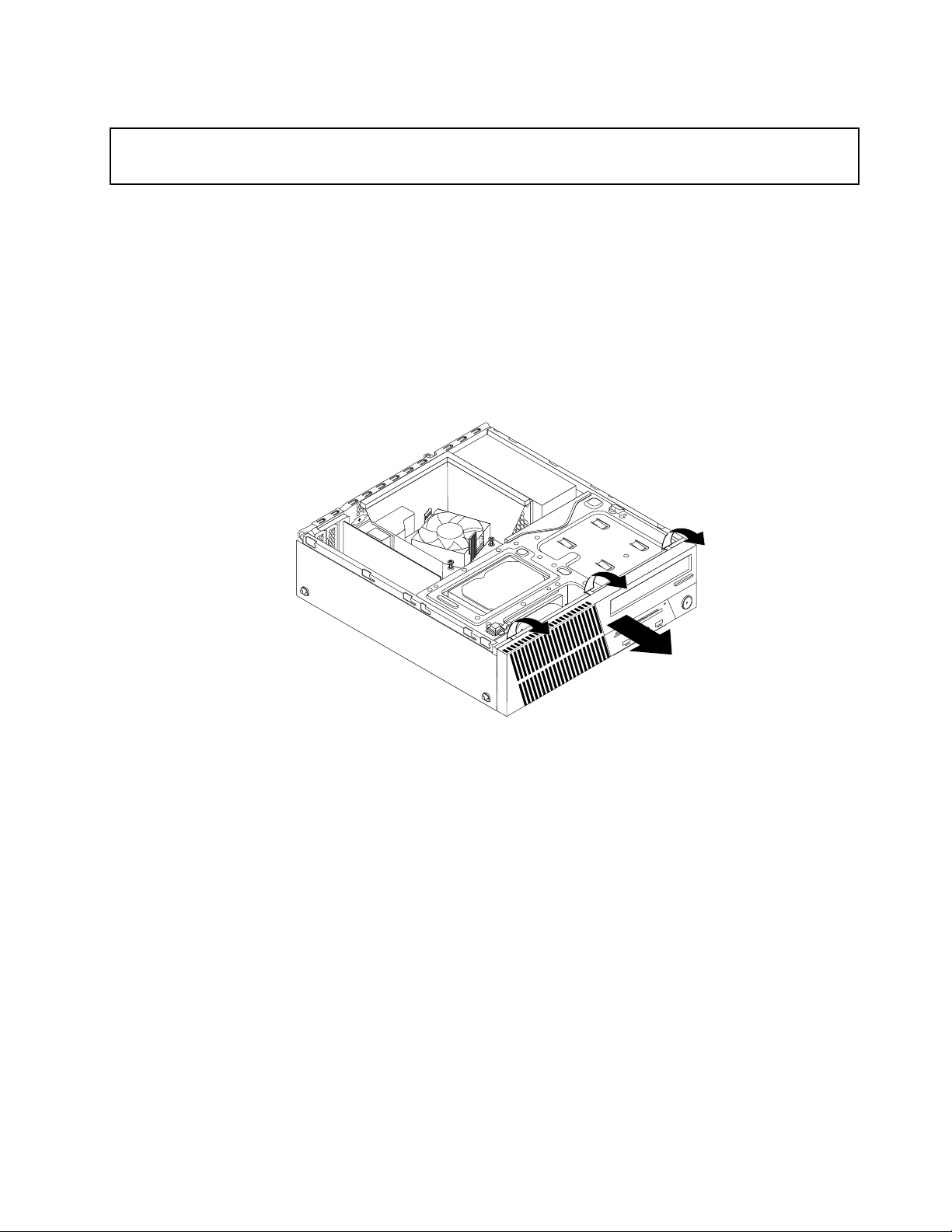
Scoatereaşipunerealalocamăştiifrontale
Atenţie:
Nudeschideţicalculatorulsaunuîncercaţisăreparaţiînaintedeacitişiînţelege„Informaţiiimportanteprivind
măsuriledesiguranţă“lapaginav
Aceastăsecţiuneconţineinstrucţiunipentruscoatereaşipunerealalocamăştiifrontale.
Pentruascoateşiapunelalocmascafrontală,procedaţiînfelulurmător:
1.Scoateţidinunităţitoatemediiledestocareşiapoiopriţitoatedispozitiveleataşateşicomputerul.
Apoi,scoateţitoatecordoaneledealimentaredinprizeleelectriceşideconectaţitoatecablurilecare
suntconectatelacomputer.
2.Scoateţicapaculcomputerului.Vedeţi„Înlăturareacapaculuicomputerului“lapagina40.
3.Scoateţiceletreiurechidinplasticdinparteadesusamăştiifrontaleşipivotaţimascafrontalăspre
exteriorpentruaoscoatedincalculator.
.
Figura13.Înlăturareamăştiifrontale
Capitolul5.Instalareasauînlocuireahardware-ului41
Page 54
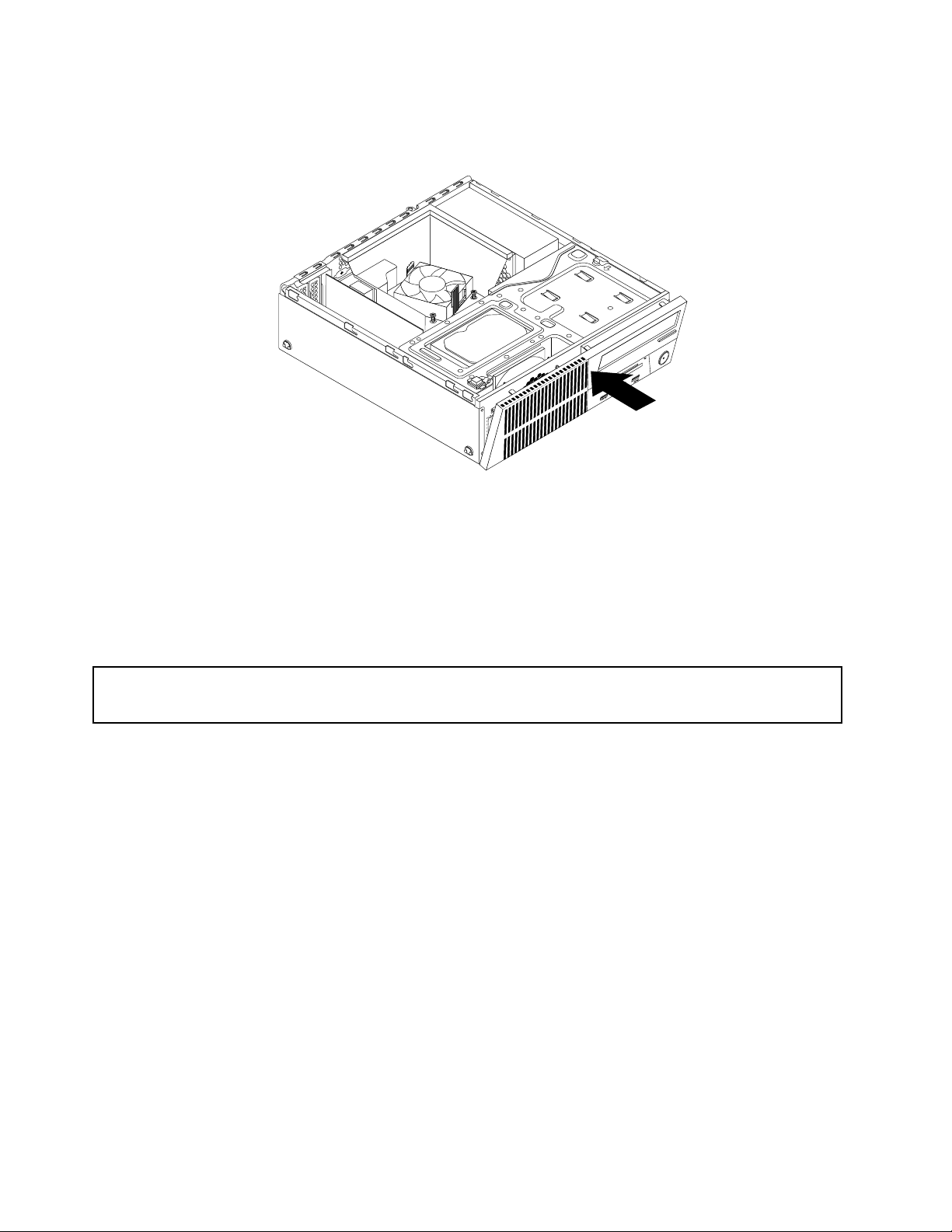
4.Pentruareinstalamascafrontală,aliniaţiceletreiurechidinplasticdepelaturadejosamăştiifrontalecu
orificiilecorespunzătoaredepecarcasă,apoipivotaţimascaspreinteriorpânăcândsefixeazăînpoziţie.
Figura14.Instalareamăştiifrontale
Cesefaceîncontinuare:
•Pentrualucracualtăcomponentăhardware,mergeţilasecţiuneacorespunzătoare.
•Pentruaterminainstalareasauînlocuirea,mergeţila„Finalizareaînlocuiriipărţilorcomponente“la
pagina109.
Accesullacomponenteleplăciisistemşilaunităţi
Atenţie:
Nudeschideţicalculatorulsaunuîncercaţisăreparaţiînaintedeacitişiînţelege„Informaţiiimportanteprivind
măsuriledesiguranţă“lapaginav.
Aceastăsecţiuneconţineinstrucţiunipentruobţinereaaccesuluilacomponenteleplăciisistemşilaunităţi.
Pentruaaveaacceslacomponenteleplăciisistemşilaunităţi,procedaţiînfelulurmător:
1.Scoateţidinunităţitoatemediiledestocareşiapoiopriţitoatedispozitiveleataşateşicomputerul.
Apoi,scoateţitoatecordoaneledealimentaredinprizeleelectriceşideconectaţitoatecablurilecare
suntconectatelacomputer.
2.Scoateţicapaculcomputerului.Vedeţi„Înlăturareacapaculuicomputerului“lapagina40.
3.Înlăturaţimascafrontală.Vedeţi„Scoatereaşipunerealalocamăştiifrontale“lapagina41.
4.Scoateţiconductaradiatoruluişiventilatorului.Vedeţi„Înlocuireaansambluluiradiatoruluişi
ventilatorului“lapagina70.
42ThinkCentreM83,M93/pGhidulutilizatorului
Page 55

5.Apăsaţiclemadeeliberare1îndirecţiaindicatăşipivotaţiansamblulcompartimentdeunitateînsus
înacelaşitimp.
Figura15.Pivotareaansambluluilocaşdeunitateînsus
InstalareasauînlocuireauneiplăciPCI
Atenţie:
Nudeschideţicalculatorulsaunuîncercaţisăreparaţiînaintedeacitişiînţelege„Informaţiiimportanteprivind
măsuriledesiguranţă“lapaginav
.
AceastăsecţiuneconţineinstrucţiunipentruinstalareasauînlocuireauneiplăciPCI.Calculatorul
dumneavoastrăarediferitesloturideplacăPCI.Pentruinformaţiisuplimentare,consultaţi„Caracteristici“
lapagina1
.
PentruainstalasauînlocuioplacăPCI,procedaţiînfelulurmător:
1.Scoateţidinunităţitoatemediiledestocareşiapoiopriţitoatedispozitiveleataşateşicomputerul.
Apoi,scoateţitoatecordoaneledealimentaredinprizeleelectriceşideconectaţitoatecablurilecare
suntconectatelacomputer.
2.Scoateţicapaculcomputerului.Vedeţi„Înlăturareacapaculuicomputerului“lapagina40.
3.Înlăturaţimascafrontală.Vedeţi„Scoatereaşipunerealalocamăştiifrontale“lapagina41.
4.RotiţielementuldeprinderealplăciiPCIînpoziţiadeschis.Înfuncţiedeoperaţiapecareoexecutaţi,
instalaresauînlocuireacarduluiPCI,faceţiunadintreurmătoarele:
Capitolul5.Instalareasauînlocuireahardware-ului43
Page 56
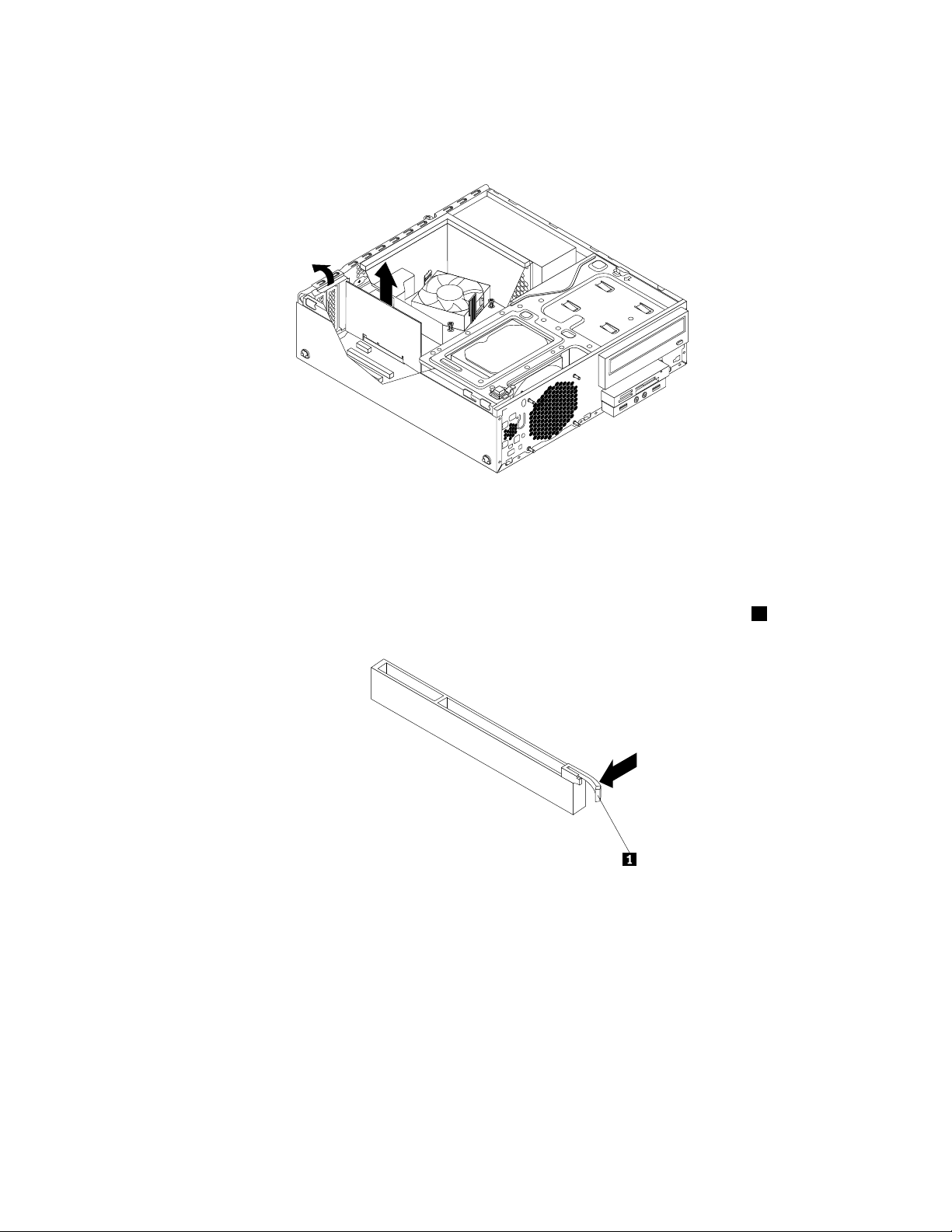
•DacăinstalaţioplacăPCI,înlăturaţicapaculmetalicalslotuluicorespunzător.
•DacăînlocuiţioplacăPCIveche,apucaţiplacavecheşi,cugrijă,scoateţi-odinslot.
Figura16.ÎnlăturareauneiplăciPCI
Note:
a.PlacaPCIintrăfixînslotuldeplacă.Dacăestenecesar,mişcaţiperând,câtepuţin,fiecare
capătalplăcii,pânăcândiesedinslot.
b.Dacăplacaestefixatăînpoziţiecuunzăvordeprindere,apăsaţizăvoruldeprindere1,pentrua-l
decupla.Apucaţiplacaşiscoateţi-ocugrijădinslot.
5.ScoateţinouaplacăPCIdinambalajulsăudeprotecţieantistatică.
44ThinkCentreM83,M93/pGhidulutilizatorului
Page 57

6.Instalaţiplacaînslotulcorespunzătordepeplacasistemşirotiţidispozitivuldefixareînpoziţiaînchis.
Vedeţi„Localizareapărţilorcomponentepeplacasistem“lapagina14.
Figura17.InstalareauneiplăciPCI
Cesefaceîncontinuare:
•Pentrualucracualtăcomponentăhardware,mergeţilasecţiuneacorespunzătoare.
•Pentruaterminainstalareasauînlocuirea,mergeţila„Finalizareaînlocuiriipărţilorcomponente“la
pagina109.
Instalareasauînlocuireaunuimoduldememorie
Atenţie:
Nudeschideţicalculatorulsaunuîncercaţisăreparaţiînaintedeacitişiînţelege„Informaţiiimportanteprivind
măsuriledesiguranţă“lapaginav
Aceastăsecţiuneconţineinstrucţiunipentruinstalareasauînlocuireaunuimoduldememorie.
AcestcalculatorarepatrusloturidememoriepentruainstalasauînlocuimoduleDDR3UDIMM,careasigură
omemoriedesistemdepânăla32GB.Cândinstalaţisauînlocuiţiunmoduldememorie,folosiţimodule
UDIMMDDR3de2GB,4GBsau8GBînoricecombinaţie,pânălamaxim32GB.
Următorultabeloferăinformaţiidesprereguliledeinstalareamodululuidememoriepecareartrebuisăle
aveţiînvederecândinstalaţisaueliminaţiunmoduldememorie.Marcajul„X“indicăsloturiledememorie
încaremoduleledememorietrebuieinstalateîndiferitesituaţii.Numerele1,2,3şi4indicăsecvenţa
deinstalare.Pentrualocalizasloturiledemodulememorie,consultaţi„Localizareapărţilorcomponente
peplacasistem“lapagina14
.
.
Capitolul5.Instalareasauînlocuireahardware-ului45
Page 58

UDIMMDIMM1DIMM2DIMM3
UnUDIMMX
DouăUDIMM
TreiUDIMMX,3X,1X,2
PatruUDIMMX,3X,1X,4X,2
X,1
DIMM4
X,2
Pentruainstalasauînlocuiunmoduldememorie,procedaţiînfelulurmător:
1.Scoateţidinunităţitoatemediiledestocareşiapoiopriţitoatedispozitiveleataşateşicomputerul.
Apoi,scoateţitoatecordoaneledealimentaredinprizeleelectriceşideconectaţitoatecablurilecare
suntconectatelacomputer.
2.Scoateţicapaculcomputerului.Vedeţi„Înlăturareacapaculuicomputerului“lapagina40.
3.Înlăturaţimascafrontală.Consultaţi„Scoatereaşipunerealalocamăştiifrontale“lapagina41
4.Localizaţisloturiledememorie.Vedeţi„Localizareapărţilorcomponentepeplacasistem“lapagina14.
5.Apăsaţiclemadeeliberare1îndirecţiaindicatăşipivotaţiansamblulcompartimentdeunitateînsus
înacelaşitimp.
Figura18.Pivotareaansambluluilocaşdeunitateînsus
6.Scoateţiconductaradiatoruluişiventilatorului.Vedeţi„Înlocuireaansambluluiradiatoruluişi
ventilatorului“lapagina70.
7.Înfuncţiedemodelulcalculatoruluidumneavoastră,poatefinecesarăînlăturareaplăciigraficePCI
Expressx16pentruaaveaacceslasloturiledememorie.Vedeţi„Instalareasauînlocuireauneiplăci
PCI“lapagina43.
8.Înfuncţiedeoperaţiapecareoexecutaţi,instalaresauînlocuireamodululuidememorie,faceţiuna
dintreurmătoarele:
46ThinkCentreM83,M93/pGhidulutilizatorului
Page 59

•Dacăînlocuiţiunmoduldememorievechi,deschideţiclemeledeprindereşi,cugrijă,scoateţi
dinslotmodululdememorie.
Figura19.Înlăturareaunuimoduldememorie
•Dacăinstalaţiunmodulmemorie,deschideţiclemeledeprinderealeslotuluidememorieîncare
doriţisăinstalaţimoduldememorie.
Figura20.Deschidereaclemelordeprindere
Capitolul5.Instalareasauînlocuireahardware-ului47
Page 60

9.Poziţionaţinoulmoduldememoriedeasupraslotuluidememorie.Asiguraţi-văcădecuparea1depe
modululdememorieestealiniatăcucheia2dinslotuldememorie.Apoi,împingeţinoulmodulde
memoriedreptînslotuldememorie,pânăcândclemeledeprindereseînchidcomplet.
Notă:Asiguraţi-văcămodululdememorieestefixatfermşicănupoatefimutatuşor.
Figura21.Instalareaunuimoduldememorie
10.PuneţilalocplacagraficăPCIExpressx16,dacăaţiscos-o.Vedeţi„Instalareasauînlocuireaunei
plăciPCI“lapagina43.
11.Instalaţidinnouconductaradiatoruluişiventilatorului.Vedeţi„Înlocuireaansambluluiradiatoruluişi
ventilatorului“lapagina70.
Cesefaceîncontinuare:
•Pentrualucracualtăcomponentăhardware,mergeţilasecţiuneacorespunzătoare.
•Pentruaterminainstalareasauînlocuirea,mergeţila„Finalizareaînlocuiriipărţilorcomponente“la
pagina109.
Înlocuireaunităţiioptice
Atenţie:
Nudeschideţicalculatorulsaunuîncercaţisăreparaţiînaintedeacitişiînţelege„Informaţiiimportanteprivind
măsuriledesiguranţă“lapaginav.
Aceastăsecţiuneconţineinstrucţiunipentruînlocuireaunităţiioptice.
Pentruaînlocuiunitateaoptică,procedaţiînfelulurmător:
1.Scoateţidinunităţitoatemediiledestocareşiapoiopriţitoatedispozitiveleataşateşicomputerul.
Apoi,scoateţitoatecordoaneledealimentaredinprizeleelectriceşideconectaţitoatecablurilecare
suntconectatelacomputer.
2.Scoateţicapaculcomputerului.Vedeţi„Înlăturareacapaculuicomputerului“lapagina40.
3.Înlăturaţimascafrontală.Vedeţi„Scoatereaşipunerealalocamăştiifrontale“lapagina41.
4.Localizaţicompartimentuldeunitateoptică.Vedeţi„Localizareaunităţilorinterne“lapagina17.
48ThinkCentreM83,M93/pGhidulutilizatorului
Page 61

5.Apăsaţiclemadeeliberare1îndirecţiaindicatăşipivotaţiansamblulcompartimentdeunitateînsus
înacelaşitimp.
Figura22.Pivotareaansambluluilocaşdeunitateînsus
6.Deconectaţicabluriledesemnaleşidealimentaredinspateleunităţiioptice.
7.Apăsaţielementuldeblocareaunităţiioptice1depeparteadreaptaaansambluluicompartimentde
unitateşiglisaţiunitateaopticăafarădinspatelecompartimentului.
Figura23.Înlăturareaunităţiioptice
Capitolul5.Instalareasauînlocuireahardware-ului49
Page 62

8.Înlăturaţielementuldeprindereaunităţiiopticedepelateralulvechiiunităţiopticeşiapoiinstalaţi-l
pepartealateralăanoiiunităţioptice.
Figura24.Instalareaelementuluideprindereaunităţiioptice
9.Glisaţinouaunitateopticăînlocaşpânăcândsefixeazăînpoziţie.
Figura25.Instalareaunităţiioptice
10.Conectaţicabluldesemnalşiceldealimentareînspatelenoiiunităţioptice.
Cesefaceîncontinuare:
•Pentrualucracualtăcomponentăhardware,mergeţilasecţiuneacorespunzătoare.
•Pentruaterminainstalareasauînlocuirea,mergeţila„Finalizareaînlocuiriipărţilorcomponente“la
pagina109
.
Instalareasauînlocuireaansambluluicititordecarduri
Aceastăsecţiuneconţineinstrucţiunipentruinstalareasauînlocuireaansambluluicititordecarduri.
Notă:Ansamblulcititordecarduriestedisponibildoarpeunelemodele.
Instalareaansambluluicititordecarduri
Atenţie:
Nudeschideţicalculatorulsaunuîncercaţisăreparaţiînaintedeacitişiînţelege„Informaţiiimportanteprivind
măsuriledesiguranţă“lapaginav.
Pentruainstalaunansamblucititordecarduri,procedaţidupăcumurmează:
50ThinkCentreM83,M93/pGhidulutilizatorului
Page 63

1.Scoateţidinunităţitoatemediiledestocareşiapoiopriţitoatedispozitiveleataşateşicomputerul.
Apoi,scoateţitoatecordoaneledealimentaredinprizeleelectriceşideconectaţitoatecablurilecare
suntconectatelacomputer.
2.Scoateţicapaculcomputerului.Vedeţi„Înlăturareacapaculuicomputerului“lapagina40.
3.Înlăturaţimascafrontală.Vedeţi„Scoatereaşipunerealalocamăştiifrontale“lapagina41.
4.Apăsaţiclemadeeliberare1îndirecţiaindicatăşipivotaţiansamblulcompartimentdeunitateînsus
înacelaşitimp.
Figura26.Pivotareaansambluluilocaşdeunitateînsus
5.Instalaţinoulansamblucititordecarduriîncompartimentuldeunitatealcititoruluidecarduripânăcând
sefixeazăînpoziţie.Apoi,împingeţiansamblulcititordecarduriînstângapânăcândorificiulpentru
şurubdincolţarulmetalicdepeansamblulcititordecardurisealiniazăcuorificiulcorespunzătordin
carcasă.
Figura27.Instalareaansambluluicititordecarduri
Capitolul5.Instalareasauînlocuireahardware-ului51
Page 64

6.Montaţişurubulpentruafixaansamblulcititoruluidecarduripecarcasă.
Figura28.Montareaşurubuluicarefixeazăansamblulcititoruluidecarduri
7.AtaşaţicablulnouluiansamblucititordecardurilaconectorulUSB1dinfaţă,depeplacadesistem.
Vedeţi„Localizareapărţilorcomponentepeplacasistem“lapagina14
8.Înaintedearemontamascafrontală,înlăturaţipanouldeprotecţiepentruansamblulcititordecarduri
şivechiulansambluaudioşiUSBdinmascafrontală.Pentruaîndepărtaacestpanouldeprotecţie,
apăsaţipeclemeledeprindere1dupăcumseindică,apoidecuplaţicompletpanouldeprotecţie.
Figura29.Îndepărtareacapaculuicititoruluidecard
Cesefaceîncontinuare:
•Pentrualucracualtăcomponentăhardware,mergeţilasecţiuneacorespunzătoare.
•Pentruaterminainstalareasauînlocuirea,mergeţila„Finalizareaînlocuiriipărţilorcomponente“la
pagina109.
Înlocuireaansambluluicititordecarduri
Atenţie:
Nudeschideţicalculatorulsaunuîncercaţisăreparaţiînaintedeacitişiînţelege„Informaţiiimportanteprivind
măsuriledesiguranţă“lapaginav.
Pentruaînlocuiansamblulcititordecarduri,procedaţidupăcumurmează:
1.Scoateţidinunităţitoatemediiledestocareşiapoiopriţitoatedispozitiveleataşateşicomputerul.
Apoi,scoateţitoatecordoaneledealimentaredinprizeleelectriceşideconectaţitoatecablurilecare
suntconectatelacomputer.
2.Scoateţicapaculcomputerului.Vedeţi„Înlăturareacapaculuicomputerului“lapagina40.
52ThinkCentreM83,M93/pGhidulutilizatorului
Page 65

3.Înlăturaţimascafrontală.Vedeţi„Scoatereaşipunerealalocamăştiifrontale“lapagina41.
4.Apăsaţiclemadeeliberare1îndirecţiaindicatăşipivotaţiansamblulcompartimentdeunitateînsus
înacelaşitimp.
Figura30.Pivotareaansambluluilocaşdeunitateînsus
5.Deconectaţicablulcititoruluidecarduridelaplacadesistem.
6.Scoateţişurubulcarefixeazăansamblulcititordecarduri.Împingeţiansamblulcititordecardurispre
dreapta,apoiînlăturaţi-ldepecarcasă.
Figura31.Îndepărtareaansambluluicititordecarduri
Capitolul5.Instalareasauînlocuireahardware-ului53
Page 66

7.Instalaţinoulansamblucititordecarduriîncompartimentuldeunitatealcititoruluidecarduripânăcând
sefixeazăînpoziţie.Apoi,împingeţiansamblulcititordecarduriînstângapânăcândorificiulpentru
şurubdincolţarulmetalicdepeansamblulcititordecardurisealiniazăcuorificiulcorespunzătordin
carcasă.
Figura32.Instalareaansambluluicititordecarduri
8.Montaţişurubulpentruafixaansamblulcititoruluidecarduripecarcasă.
Figura33.Montareaşurubuluicarefixeazăansamblulcititoruluidecarduri
9.AtaşaţicablulnouluiansamblucititordecardurilaconectorulUSB1dinfaţă,depeplacadesistem.
Vedeţi„Localizareapărţilorcomponentepeplacasistem“lapagina14
54ThinkCentreM83,M93/pGhidulutilizatorului
Page 67

Cesefaceîncontinuare:
•Pentrualucracualtăcomponentăhardware,mergeţilasecţiuneacorespunzătoare.
•Pentruaterminainstalareasauînlocuirea,mergeţila„Finalizareaînlocuiriipărţilorcomponente“la
pagina109
.
InstalareasauînlocuireaansambluluiUSBfaţă
AceastăsecţiuneconţineinstrucţiunipentruinstalareasauînlocuireaansambluluiUSBfaţă.
Notă:AnsamblulUSBfaţăestedisponibildoarpeunelemodele.
InstalareaansambluluiUSBfaţă
Atenţie:
Nudeschideţicalculatorulsaunuîncercaţisăreparaţiînaintedeacitişiînţelege„Informaţiiimportanteprivind
măsuriledesiguranţă“lapaginav.
PentruainstalaansambluUSBfaţă,procedaţiînfelulurmător:
1.Scoateţidinunităţitoatemediiledestocareşiapoiopriţitoatedispozitiveleataşateşicomputerul.
Apoi,scoateţitoatecordoaneledealimentaredinprizeleelectriceşideconectaţitoatecablurilecare
suntconectatelacomputer.
2.Scoateţicapaculcomputerului.Vedeţi„Înlăturareacapaculuicomputerului“lapagina40.
3.Înlăturaţimascafrontală.Vedeţi„Scoatereaşipunerealalocamăştiifrontale“lapagina41.
4.Apăsaţiclemadeeliberare1îndirecţiaindicatăşipivotaţiansamblulcompartimentdeunitateînsus
înacelaşitimp.
Figura34.Pivotareaansambluluilocaşdeunitateînsus
5.AmbalajulnouluiansambluUSBconţineonouăplacăUSBfaţă,uncolţarmetalicşidouăşuruburi.
MontaţiplacaUSBfaţăîncolţarulmetalic,apoiinstalaţiceledouăşuruburipentruafixaplacaUSB
faţăîncolţar.
Capitolul5.Instalareasauînlocuireahardware-ului55
Page 68

Figura35.MontareaansambluluiUSBfaţă.
6.MontaţinoulansambluUSBfaţăîncompartimentuldeunitatealcititoruluidecardpânăcândsefixează
înpoziţie.Apoi,împingeţiansamblulUSBfaţăînstângapânăcândorificiulpentruşurubdincolţarul
metalicdepeansamblulUSBfaţăsealiniazăcuorificiulcorespunzătordincarcasă.
Figura36.InstalareaansambluluiUSBfaţă
56ThinkCentreM83,M93/pGhidulutilizatorului
Page 69
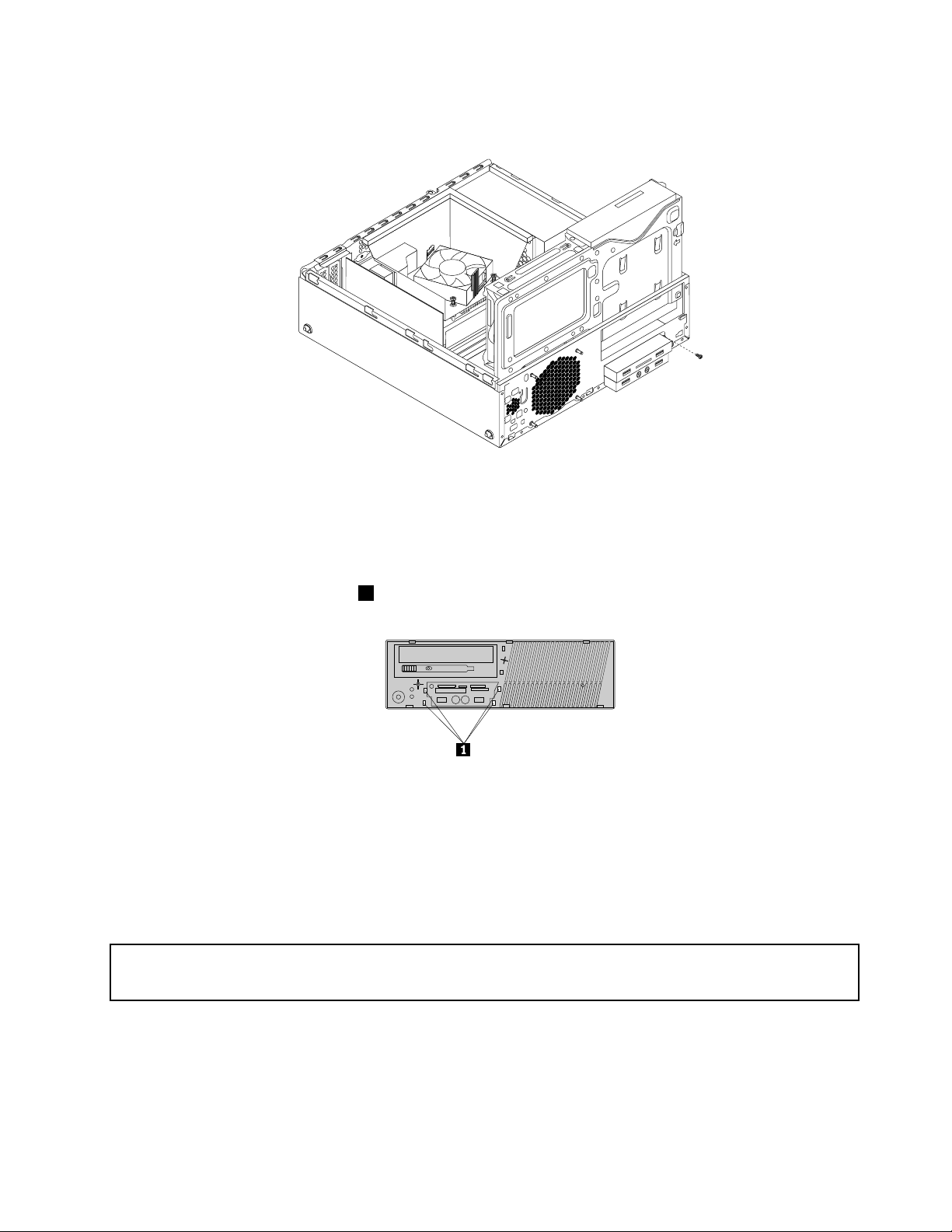
7.MontaţişurubulpentruafixaansamblulUSBfaţăpecarcasă.
Figura37.MontareaşurubuluicarefixeazăansamblulUSBfaţă
8.AtaşaţicablulnouluiansambluUSBfaţălaconectorulUSB1dinfaţă,depeplacadesistem.Vedeţi
„Localizareapărţilorcomponentepeplacasistem“lapagina14
9.Înaintedearemontamascafrontală,înlăturaţipanouldeprotecţiepentruansamblulcititordecarduri
şivechiulansambluaudioşiUSBdinmascafrontală.Pentruaîndepărtaacestpanouldeprotecţie,
apăsaţipeclemeledeprindere1dupăcumseindică,apoidecuplaţicompletpanouldeprotecţie.
Figura38.Îndepărtareapanouluideprotecţie
Cesefaceîncontinuare:
•Pentrualucracualtăcomponentăhardware,mergeţilasecţiuneacorespunzătoare.
•Pentruaterminainstalareasauînlocuirea,mergeţila„Finalizareaînlocuiriipărţilorcomponente“la
pagina109.
ÎnlocuireaansambluluiUSBfaţă
Atenţie:
Nudeschideţicalculatorulsaunuîncercaţisăreparaţiînaintedeacitişiînţelege„Informaţiiimportanteprivind
măsuriledesiguranţă“lapaginav.
PentruaînlocuiansamblulUSBfaţă,procedaţidupăcumurmează:
1.Scoateţidinunităţitoatemediiledestocareşiapoiopriţitoatedispozitiveleataşateşicomputerul.
Apoi,scoateţitoatecordoaneledealimentaredinprizeleelectriceşideconectaţitoatecablurilecare
suntconectatelacomputer.
2.Scoateţicapaculcomputerului.Vedeţi„Înlăturareacapaculuicomputerului“lapagina40.
Capitolul5.Instalareasauînlocuireahardware-ului57
Page 70

3.Înlăturaţimascafrontală.Vedeţi„Scoatereaşipunerealalocamăştiifrontale“lapagina41.
4.Apăsaţiclemadeeliberare1îndirecţiaindicatăşipivotaţiansamblulcompartimentdeunitateînsus
înacelaşitimp.
Figura39.Pivotareaansambluluilocaşdeunitateînsus
5.DeconectaţicablulansambluluiUSBfaţădelaplacadesistem.
6.DemontaţişurubulcarefixeazăansamblulUSBfaţă.ÎmpingeţiansamblulUSBfaţăspredreapta,
apoiînlăturaţi-ldepecarcasă.
Figura40.ÎnlăturareaansambluluiUSBfaţă
58ThinkCentreM83,M93/pGhidulutilizatorului
Page 71

7.MontaţinoulansambluUSBfaţăîncompartimentuldeunitatealcititoruluidecardpânăcândsefixează
înpoziţie.Apoi,împingeţiansamblulUSBfaţăînstângapânăcândorificiulpentruşurubdincolţarul
metalicdepeansamblulUSBfaţăsealiniazăcuorificiulcorespunzătordincarcasă.
Figura41.InstalareaansambluluiUSBfaţă
8.MontaţişurubulpentruafixaansamblulUSBfaţăpecarcasă.
Figura42.MontareaşurubuluicarefixeazăansamblulUSBfaţă
9.AtaşaţicablulnouluiansambluUSBfaţălaconectorulUSB1dinfaţă,depeplacadesistem.Vedeţi
„Localizareapărţilorcomponentepeplacasistem“lapagina14
Capitolul5.Instalareasauînlocuireahardware-ului59
Page 72

Cesefaceîncontinuare:
•Pentrualucracualtăcomponentăhardware,mergeţilasecţiuneacorespunzătoare.
•Pentruaterminainstalareasauînlocuirea,mergeţila„Finalizareaînlocuiriipărţilorcomponente“la
pagina109
.
Înlocuireabateriei
Atenţie:
Nudeschideţicalculatorulsaunuîncercaţisăreparaţiînaintedeacitişiînţelege„Informaţiiimportanteprivind
măsuriledesiguranţă“lapaginav.
Calculatoruldumneavoastrăareomemoriedetipspecial,carepăstreazădata,oraşisetărilecaracteristicilor
încorporate,cumarfialocărileportuluiparalel(configuraţia).Cuajutoruluneibaterii,acesteinformaţiirămân
activeatuncicândopriţicalculatorul.
Înmodnormal,baterianuarenevoiedeîncărcaresauîntreţinerede-alunguldurateisaledeviaţă;însănicio
baterienudureazăveşnic.Dacăbaterianumaiestebună,sepierdinformaţiilereferitoareladată,orăşi
configuraţie(inclusivparolele).Cândporniţicomputerul,esteafişatunmesajdeeroare.
Vedeţi„Observaţieprivindbateriaculitiutipmonedă“înGhidpentrumăsuridesiguranţă,garanţieşi
configurarefurnizatcucalculatorul,pentruinformaţiiprivindînlocuireaşieliminareabateriei.
Pentruaînlocuibateria,procedaţiînfelulurmător:
1.Scoateţidinunităţitoatemediiledestocareşiapoiopriţitoatedispozitiveleataşateşicomputerul.
Apoi,scoateţitoatecordoaneledealimentaredinprizeleelectriceşideconectaţitoatecablurilecare
suntconectatelacomputer.
2.Scoateţicapaculcomputerului.Vedeţi„Înlăturareacapaculuicomputerului“lapagina40.
3.Scoateţiconductaradiatoruluişiventilatorului.Vedeţi„Înlocuireaansambluluiradiatoruluişi
ventilatorului“lapagina70.
4.Înfuncţiedemodelulcalculatoruluidumneavoastră,poatefinecesarăînlăturareaplăciigraficePCI
Expressx16pentruaaveaacceslabaterie.Vedeţi„InstalareasauînlocuireauneiplăciPCI“lapagina43.
5.Scoateţivecheabaterie.
Figura43.Scoatereabateriei
60ThinkCentreM83,M93/pGhidulutilizatorului
Page 73

6.Instalaţiobaterienouă.
Figura44.Instalareabateriei
7.PuneţilalocplacagraficăPCIExpressx16,dacăaţiscos-o.Vedeţi„Instalareasauînlocuireaunei
plăciPCI“lapagina43.
8.Instalaţidinnouconductaradiatoruluişiventilatorului.Vedeţi„Înlocuireaansambluluiradiatoruluişi
ventilatorului“lapagina70
9.Puneţilaloccapaculcalculatoruluişireconectaţicablurile.Vedeţi„Finalizareaînlocuiriipărţilor
componente“lapagina109
Notă:Cândestepornitcalculatorulprimadatădupăînlocuireabateriei,esteposibilsăfieafişatun
mesajdeeroare.Acestlucruestenormaldupăînlocuirebateriei.
10.Porniţicalculatorulşitoatedispozitiveleataşate.
11.FolosiţiprogramulSetupUtilitypentruasetadata,oraşiparolele.VedeţiCapitolul7„Folosirea
programuluiSetupUtility“lapagina123
.
.
.
InstalareasauînlocuireaunităţiiSSDmSATA
AceastăsecţiuneconţineinstrucţiuniprivindmodulîncareseinstaleazăsauseînlocuieşteunitateaSSD
mSATA.
Notă:UnitateaSSDmSATAestedisponibilănumaipentruunelemodele.
InstalareaunităţiiSSDmSATA
Atenţie:
Nudeschideţicalculatorulsaunuîncercaţisăreparaţiînaintedeacitişiînţelege„Informaţiiimportanteprivind
măsuriledesiguranţă“lapaginav.
PentruainstalaunitateaSSDmSATA,procedaţidupăcumurmează:
1.Scoateţidinunităţitoatemediiledestocareşiapoiopriţitoatedispozitiveleataşateşicomputerul.
Apoi,scoateţitoatecordoaneledealimentaredinprizeleelectriceşideconectaţitoatecablurilecare
suntconectatelacomputer.
2.Scoateţicapaculcomputerului.Vedeţi„Înlăturareacapaculuicomputerului“lapagina40.
3.Înlăturaţimascafrontală.Vedeţi„Scoatereaşipunerealalocamăştiifrontale“lapagina41.
Capitolul5.Instalareasauînlocuireahardware-ului61
Page 74

4.Apăsaţiclemadeeliberare1îndirecţiaindicatăşipivotaţiansamblulcompartimentdeunitateînsus
înacelaşitimp.
Figura45.Pivotareaansambluluilocaşdeunitateînsus
5.ScoateţinouaunitateSSDmSATAşiunitateadeconversiedinambalajuldeprotecţieantistatic.
6.IntroduceţicuatenţienouaunitateSSDmSATAînslotuldeplacăminiPCIexpressdepeunitateade
conversielaununghideaproximativ20degrade.Apoi,apăsaţiunitateaSSDmSATAînjos.
Figura46.InstalareaunităţiiSSDmSATAînunitateadeconversie
62ThinkCentreM83,M93/pGhidulutilizatorului
Page 75

7.InstalaţiceledouăşuruburifurnizatecuunitateaSSDmSATApentruaofixaînunitateadeconversie.
Figura47.InstalareaşuruburilorcarefixeazăunitateaSSDmSATA
8.InstalaţinouaunitateSSDmSATAîncompartimentuldeunitatealcititoruluidecarduripânăcândse
fixeazăînpoziţie.Apoi,împingeţinouaunitateSSDmSATAînstângapânăcândorificiulpentruşurub
dincolţarulmetalicdepeunitateaSSDmSATAsealiniazăcuorificiulcorespunzătordincarcasă.
Figura48.InstalareaunităţiiSSDmSA TAîncarcasă
9.Conectaţicabluldesemnalşicabluldealimentareînspateleunităţiideconversie.
Cesefaceîncontinuare:
•Pentrualucracualtăcomponentăhardware,mergeţilasecţiuneacorespunzătoare.
•Pentruaterminainstalareasauînlocuirea,mergeţila„Finalizareaînlocuiriipărţilorcomponente“la
pagina109
.
Capitolul5.Instalareasauînlocuireahardware-ului63
Page 76

ÎnlocuireaunităţiiSSDmSATA
Atenţie:
Nudeschideţicalculatorulsaunuîncercaţisăreparaţiînaintedeacitişiînţelege„Informaţiiimportanteprivind
măsuriledesiguranţă“lapaginav.
PentruaînlocuiunitateaSSDmSATA,procedaţidupăcumurmează:
1.Scoateţidinunităţitoatemediiledestocareşiapoiopriţitoatedispozitiveleataşateşicomputerul.
Apoi,scoateţitoatecordoaneledealimentaredinprizeleelectriceşideconectaţitoatecablurilecare
suntconectatelacomputer.
2.Scoateţicapaculcomputerului.Vedeţi„Înlăturareacapaculuicomputerului“lapagina40.
3.Înlăturaţimascafrontală.Vedeţi„Scoatereaşipunerealalocamăştiifrontale“lapagina41.
4.Apăsaţiclemadeeliberare1îndirecţiaindicatăşipivotaţiansamblulcompartimentdeunitateînsus
înacelaşitimp.
Figura49.Pivotareaansambluluilocaşdeunitateînsus
5.Deconectaţicabluriledesemnalşidealimentaredinparteadinspateaunităţiideconversieaunităţii
SSDmSATA.
64ThinkCentreM83,M93/pGhidulutilizatorului
Page 77

6.ScoateţişurubulcarefixeazăunitateadeconversieaunităţiiSSDmSATA.Apoi,glisaţiunitateade
conversieaunităţiiSSDmSATAdincompartimentuldeunitatealcititoruluidecarduri.
Figura50.ScoatereaunităţiiSSDmSATAdincarcasă
7.ScoateţiceledouăşuruburicarefixeazăunitateaSSDmSATA.
Figura51.ÎnlăturareaşuruburilorcarefixeazăunitateaSSDmSATA
Capitolul5.Instalareasauînlocuireahardware-ului65
Page 78

8.TrageţideunitateaSSDmSATAdinslotulminiPCIExpressdepeunitateadeconversie.
Figura52.ScoatereaunităţiiSSDmSATAdinunitateadeconversie
9.IntroduceţicuatenţienouaunitateSSDmSATAînslotuldeplacăminiPCIexpressdepeunitateade
conversielaununghideaproximativ20degrade.Apoi,apăsaţiunitateaSSDmSATAînjos.
Figura53.InstalareaunităţiiSSDmSATAînunitateadeconversie
10.InstalaţiceledouăşuruburifurnizatecuunitateaSSDmSATApentruaofixaînunitateadeconversie.
Figura54.InstalareaşuruburilorcarefixeazăunitateaSSDmSATA
66ThinkCentreM83,M93/pGhidulutilizatorului
Page 79

11.InstalaţinouaunitateSSDmSATAîncompartimentuldeunitatealcititoruluidecarduripânăcândse
fixeazăînpoziţie.Apoi,împingeţinouaunitateSSDmSATAînstângapânăcândorificiulpentruşurub
dincolţarulmetalicdepeunitateaSSDmSATAsealiniazăcuorificiulcorespunzătordincarcasă.
Figura55.InstalareaunităţiiSSDmSA TAîncarcasă
12.Reconectaţicabluldesemnalşicabluldealimentareînspateleunităţiideconversie.
Cesefaceîncontinuare:
•Pentrualucracualtăcomponentăhardware,mergeţilasecţiuneacorespunzătoare.
•Pentruaterminainstalareasauînlocuirea,mergeţila„Finalizareaînlocuiriipărţilorcomponente“la
pagina109.
Înlocuireaansambluluisursădealimentare
Atenţie:
Nudeschideţicalculatorulsaunuîncercaţisăreparaţiînaintedeacitişiînţelege„Informaţiiimportanteprivind
măsuriledesiguranţă“lapaginav.
Aceastăsecţiuneconţineinstrucţiunipentruînlocuireaansambluluisursădealimentare.
Deşidupădeconectareacordonuluidealimentareîncalculatornumaiexistăpărţiînmişcare,ţineţicont
deurmătoareleavertismente,pentrusiguranţadumneavoastrăşicertificareacorespunzătoaredecătre
UnderwritersLaboratories(UL).
PRUDENŢĂ:
Capitolul5.Instalareasauînlocuireahardware-ului67
Page 80

Părţiînmişcarepericuloase.Feriţi-vădegeteleşialtepărţialecorpului.
PRUDENŢĂ:
Nuînlăturaţiniciodatăcapaculsurseidealimentaresaualalteipărţicomponentepecareesteataşată
următoareaetichetă.
Componentelecareauataşatăaceastăetichetăprezintăniveluripericuloasedetensiune,intensitate
sauenergie.Îninteriorulacestorcomponentenusegăsescpărţicarepotfireparate.Dacăsuspectaţi
căexistăoproblemălaunadintreacestepărţi,contactaţiuntehniciandeservice.
Pentruaînlocuiansamblulsursădealimentare,procedaţiînfelulurmător:
1.Scoateţidinunităţitoatemediiledestocareşiapoiopriţitoatedispozitiveleataşateşicomputerul.
Apoi,scoateţitoatecordoaneledealimentaredinprizeleelectriceşideconectaţitoatecablurilecare
suntconectatelacomputer.
2.Scoateţicapaculcomputerului.Vedeţi„Înlăturareacapaculuicomputerului“lapagina40.
3.Înlăturaţimascafrontală.Vedeţi„Scoatereaşipunerealalocamăştiifrontale“lapagina41.
4.Pivotaţiîncetceledouăclemedinplasticcarefixeazăconductaventilatoruluiradiatoruluispreexterior,
apoiridicaţiconductaventilatoruluiradiatoruluidincarcasă.
Figura56.Scoatereaconducteiradiatoruluişiventilatorului
68ThinkCentreM83,M93/pGhidulutilizatorului
Page 81

5.Apăsaţiclemadeeliberare1îndirecţiaindicatăşipivotaţiansamblulcompartimentdeunitateînsus
3
4
5
6 7 8
înacelaşitimp.
Figura57.Pivotareaansambluluilocaşdeunitateînsus
6.Înregistraţitraseulşiconexiunilecablurilor.Apoi,deconectaţicablurileansambluluisursădealimentare
delaplacadesistemşidelatoateunităţile.
7.Eliberaţicablurileansambluluisursădealimentaredinclemelesaulegăturiledecablucarefixează
cablurilepecarcasă.
8.Scoateţiceletreişuruburidinparteadinspateacalculatoruluicarefixeazăansamblulsursăde
alimentare.Apăsaţielementuldeprindere1înjosşiglisaţiansamblulsursădealimentaresprepartea
dinfaţăacalculatorului.Apoi,ridicaţiansamblulsursădealimentaredincalculator.
Figura58.Înlăturareaansambluluisursădealimentare
9.Asiguraţi-văcănoulansamblusursădealimentareesteunînlocuitorcorect.
Capitolul5.Instalareasauînlocuireahardware-ului69
Page 82
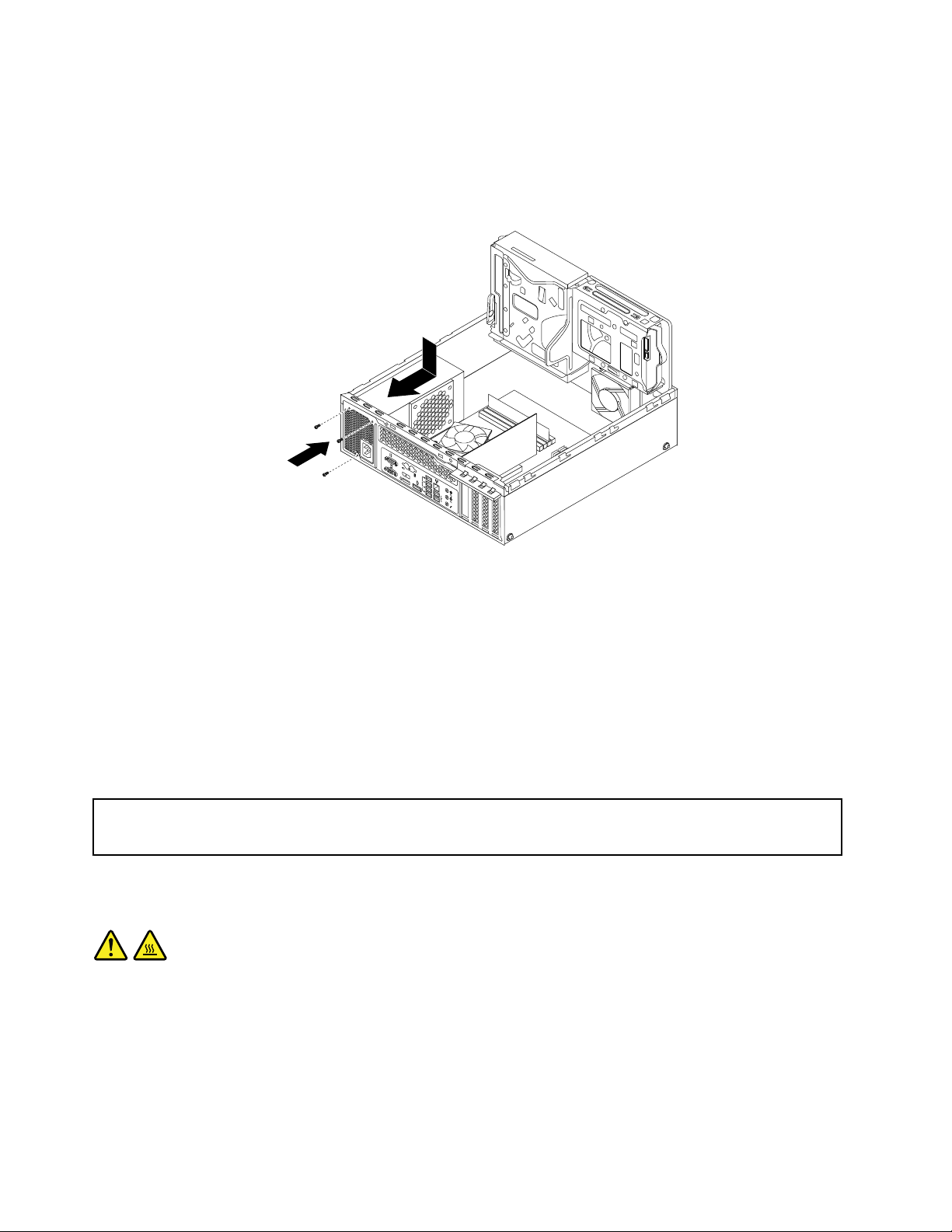
10.Instalaţinoulansamblusursădealimentareîncarcasăastfelîncâtorificiilesalepentruşuruburisăfie
3
4
5
6 7 8
aliniatecucelecorespunzătoaredinspatelecarcasei.Apoi,montaţiceletreişuruburipentruafixa
noulansamblusursădealimentare.
Notă:FolosiţinumaişuruburifurnizatedeLenovo.
Figura59.Instalareaansambluluisursădealimentare
11.Conectaţicablurilenouluiansamblusursădealimentarelaplacasistemşilatoateunităţile.Vedeţi
„Localizareapărţilorcomponentepeplacasistem“lapagina14
.
Cesefaceîncontinuare:
•Pentrualucracualtăcomponentăhardware,mergeţilasecţiuneacorespunzătoare.
•Pentruaterminainstalareasauînlocuirea,mergeţila„Finalizareaînlocuiriipărţilorcomponente“la
pagina109.
Înlocuireaansambluluiradiatoruluişiventilatorului
Atenţie:
Nudeschideţicalculatorulsaunuîncercaţisăreparaţiînaintedeacitişiînţelege„Informaţiiimportanteprivind
măsuriledesiguranţă“lapaginav.
Aceastăsecţiuneconţineinstrucţiunipentruînlocuireaansambluluiradiatorşiventilator.
PRUDENŢĂ:
Esteposibilcaansamblulradiatorşiventilatorsăfiefoartefierbinte.Înaintedeadeschidecapacul
calculatorului,opriţicalculatorulşiaşteptaţicâtevaminutesăserăcească.
Pentruaînlocuiansamblulradiatorşiventilator,procedaţiînfelulurmător:
1.Scoateţidinunităţitoatemediiledestocareşiapoiopriţitoatedispozitiveleataşateşicomputerul.
Apoi,scoateţitoatecordoaneledealimentaredinprizeleelectriceşideconectaţitoatecablurilecare
suntconectatelacomputer.
2.Scoateţicapaculcomputerului.Vedeţi„Înlăturareacapaculuicomputerului“lapagina40.
70ThinkCentreM83,M93/pGhidulutilizatorului
Page 83

3.Înlăturaţimascafrontală.Vedeţi„Scoatereaşipunerealalocamăştiifrontale“lapagina41.
4.Găsiţiansamblulradiatorşiventilator.Vedeţi„Localizareacomponentelor“lapagina13
5.Pivotaţiceledouăclemedefixaredinplasticcarefixeazăconductaventilatoruluiradiatoruluispre
exterior.Apoiscoateţiconductaradiatoruluişiventilatoruluidinansamblulradiatorşiventilatordefect.
Figura60.Scoatereaconducteiradiatoruluişiventilatorului
6.Deconectaţicablulansambluluiradiatorşiventilatordelaplacadesistem.
Capitolul5.Instalareasauînlocuireahardware-ului71
Page 84

7.Urmaţiaceastăsecvenţăpentruaînlăturacelepatruşuruburicarefixeazăansamblulradiatorşi
ventilatorpeplacadesistem:
a.Demontaţiparţialşurubul1,apoidemontaţicompletşurubul2,apoidemontaţicompletşurubul1.
b.Demontaţiparţialşurubul3,apoidemontaţicompletşurubul4,apoidemontaţicompletşurubul3.
Notă:Scoateţicelepatruşuruburidinplacasistem,avândgrijăsănudeterioraţiînvreunfelplaca.Cele
patruşuruburinupotfidetaşatedeansamblulradiatorşiventilator.
Figura61.Înlăturareaansambluluiradiatorşiventilator
8.Ridicaţiansamblulradiatoruluişiventilatoruluidepeplacasistem.
Note:
•Poatefinecesarsărăsuciţiuşoransamblulradiatorşiventilatorpentrua-ldesprindede
microprocesor.
•Nuatingeţipastatermicăîntimpcemanipulaţiansamblulradiatorşiventilator.
9.Poziţionaţinoulansambluradiatorşiventilatorpeplacadesistemastfelîncâtcelepatruşuruburi
depenoulansambluradiatorşiventilatorsăfiealiniatecuorificiilecorespunzătoaredepeplacade
sistem.Asiguraţi-văcăaţiîndreptatcablulnouluiansambluradiatorşiventilatorcătreconectorulde
ventilatordemicroprocesordepeplacadesistem.
10.Urmaţisecvenţademaijospentruamontacelepatruşuruburicarefixeazănoulansamblulradiatorşi
ventilator.Nustrângeţiexcesivşuruburile.
Note:
a.Strângeţiparţialşurubul1,apoistrângeţicompletşurubul2,apoistrângeţicompletşurubul1.
b.Strângeţiparţialşurubul3,apoistrângeţicompletşurubul4,apoistrângeţicompletşurubul3.
72ThinkCentreM83,M93/pGhidulutilizatorului
Page 85

Figura62.Înlăturareaansambluluiradiatorşiventilator
11.Conectaţicablulnouluiansambluradiatorşiventilatorlaconectoruldeventilatordemicroprocesorde
peplacadesistem.Vedeţi„Localizareapărţilorcomponentepeplacasistem“lapagina14.
12.Plasaţiconductaventilatoruluiradiatoruluipeparteasuperioarăanouluiansambluradiatorşiventilator
dupăcumsearatăînimagine.Apoi,apăsaţiconductaventilatoruluiradiatoruluiînjos,pânăcândse
fixeazăînpoziţie.
Figura63.Instalareaconducteiradiatoruluişiventilatorului
Capitolul5.Instalareasauînlocuireahardware-ului73
Page 86

Cesefaceîncontinuare:
•Pentrualucracualtăcomponentăhardware,mergeţilasecţiuneacorespunzătoare.
•Pentruaterminainstalareasauînlocuirea,mergeţila„Finalizareaînlocuiriipărţilorcomponente“la
pagina109
.
Înlocuireamicroprocesorului
Atenţie:
Nudeschideţicalculatorulsaunuîncercaţisăreparaţiînaintedeacitişiînţelege„Informaţiiimportanteprivind
măsuriledesiguranţă“lapaginav.
Aceastăsecţiuneconţineinstrucţiunipentruînlocuireamicroprocesorului.
PRUDENŢĂ:
Esteposibilcaradiatorulşimicroprocesorulsăfiefoartefierbinţi.Înaintedeadeschidecapacul
calculatorului,opriţicalculatorulşiaşteptaţicâtevaminutesăserăcească.
Pentruaînlocuimicroprocesorul,procedaţiînfelulurmător:
1.Scoateţidinunităţitoatemediiledestocareşiapoiopriţitoatedispozitiveleataşateşicomputerul.
Apoi,scoateţitoatecordoaneledealimentaredinprizeleelectriceşideconectaţitoatecablurilecare
suntconectatelacomputer.
2.Scoateţicapaculcomputerului.Vedeţi„Înlăturareacapaculuicomputerului“lapagina40.
3.Înlăturaţimascafrontală.Vedeţi„Scoatereaşipunerealalocamăştiifrontale“lapagina41.
4.Apăsaţiclemadeeliberare1îndirecţiaindicatăşipivotaţiansamblulcompartimentdeunitateînsus
înacelaşitimp.
Figura64.Pivotareaansambluluilocaşdeunitateînsus
5.Înlăturaţiansamblulradiatorşiventilator.Vedeţi„Înlocuireaansambluluiradiatoruluişiventilatorului“la
pagina70
Notă:Nulăsaţipastatermicădepeparteadejosaansambluluiradiatorşiventilatorsăintreîncontact
cuceva.
74ThinkCentreM83,M93/pGhidulutilizatorului
.
Page 87

6.Înregistraţitraseulşiconexiunilecablurilor.Apoi,localizaţiplacadesistemşideconectaţitoatecablurile
conectatelaplacadesistem.Vedeţi„Localizareapărţilorcomponentepeplacasistem“lapagina14
7.Ridicaţimânerul1şideschideţielementuldeprindere2,pentruaaveaacceslamicroprocesor3.
.
Figura65.Accesullamicroprocesor
8.Ridicaţicugrijămicroprocesoruldreptînsusşiscoateţi-ldinsoclulpentrumicroprocesor.
Figura66.Înlăturareamicroprocesorului
Note:
•Esteposibilcamicroprocesorulşisocluldumneavoastrăsăaratealtfeldecâtceledinilustraţie.
•Atingeţinumaimarginilemicroprocesorului.Nuatingeţicontacteleauritedinparteadejosa
microprocesorului.
•Aveţigrijăsănuvăscapenimicpesoclulmicroprocesoruluicâttimpesteexpus.Piniisoclului
trebuiesăfiepăstraţicâtsepoatedecuraţi.
9.Asiguraţi-văcămânerulesteridicatşicăelementulcareprindemicroprocesorulestecompletdeschis.
10.Înlăturaţicapaculcareprotejeazăcontacteleauritealenouluimicroprocesor.
Capitolul5.Instalareasauînlocuireahardware-ului75
Page 88

11.Notaţiorientareanouluimicroprocesor.Ţineţinoulmicroprocesordemarginişialiniaţicrestăturile1
depeacestacuurechile2dinsoclulmicroprocesorului.Apoi,coborâţicugrijănoulmicroprocesor
însocluldemicroprocesor.
Notă:Micultriunghi3dincolţulnouluimicroprocesoresteindicatorulpentruorientarea
microprocesorului.Noulmicroprocesorseaflăînorientareacorectăcândacestindicatoresteîndreptat
cătrecolţulteşit4depesoclulmicroprocesorului.
Figura67.Instalareamicroprocesorului
12.Închideţielementuldeprindereşiblocaţi-lînaceastăpoziţiecumânerul,pentruafixanoul
microprocesorînsoclu.
13.Montaţilalocansamblulradiatorşiventilator.Vedeţi„Înlocuireaansambluluiradiatoruluişiventilatorului“
lapagina70
14.Reconectaţitoatecablurilecareaufostdeconectatedelaplacadesistem.Vedeţi„Localizareapărţilor
componentepeplacasistem“lapagina14
Cesefaceîncontinuare:
•Pentrualucracualtăcomponentăhardware,mergeţilasecţiuneacorespunzătoare.
•Pentruaterminareinstalarea,mergeţila„Finalizareaînlocuiriipărţilorcomponente“lapagina109.
.
Înlocuireacomutatoruluideprezenţăcapac
Atenţie:
Nudeschideţicalculatorulsaunuîncercaţisăreparaţiînaintedeacitişiînţelege„Informaţiiimportanteprivind
măsuriledesiguranţă“lapaginav.
Aceastăsecţiuneconţineinstrucţiunipentruînlocuireacomutatoruluideprezenţăcapac,cunoscutdrept
comutatordeintruziune.
Pentruaînlocuicomutatoruldeprezenţăcapac,procedaţiînfelulurmător:
76ThinkCentreM83,M93/pGhidulutilizatorului
Page 89

1.Scoateţidinunităţitoatemediiledestocareşiapoiopriţitoatedispozitiveleataşateşicomputerul.
Apoi,scoateţitoatecordoaneledealimentaredinprizeleelectriceşideconectaţitoatecablurilecare
suntconectatelacomputer.
2.Scoateţicapaculcomputerului.Vedeţi„Înlăturareacapaculuicomputerului“lapagina40.
3.Înlăturaţimascafrontală.Vedeţi„Scoatereaşipunerealalocamăştiifrontale“lapagina41.
4.Localizaţicomutatoruldeprezenţăcapac.Vedeţi„Localizareacomponentelor“lapagina13.
5.Deconectaţicablulcomutatoruluideprezenţăcapacdelaconectoriicomutatoruluideprezenţăcapac
depeplacadesistem.
6.Apăsaţiclema1aşacumsearatăşiridicaţicomutatoruldeprezenţăcapacpentrua-lînlăturadin
carcasă.
Figura68.Scoateţicomutatorulprezenţăcapac
Capitolul5.Instalareasauînlocuireahardware-ului77
Page 90

7.Introduceţinoulcomutatordeprezenţăcapacînorificiuşiapăsaţi-lînjospânăcândsefixeazăînpoziţie.
Notă:Reţineţiorientareacomutatoruluideprezenţăcapac.
Figura69.Montareacomutatoruluiprezenţăcapac
8.Conectaţicablulnouluicomutatordeprezenţăcapaclaconectorulcomutatoruluideprezenţăcapacde
peplacadesistem.Vedeţi„Localizareapărţilorcomponentepeplacasistem“lapagina14
Cesefaceîncontinuare:
•Pentrualucracualtăcomponentăhardware,mergeţilasecţiuneacorespunzătoare.
•Pentruaterminainstalareasauînlocuirea,mergeţila„Finalizareaînlocuiriipărţilorcomponente“la
pagina109.
.
ÎnlocuireaunităţiiHDDprimare
Atenţie:
Nudeschideţicalculatorulsaunuîncercaţisăreparaţiînaintedeacitişiînţelege„Informaţiiimportanteprivind
măsuriledesiguranţă“lapaginav.
AceastăsecţiuneconţineinstrucţiunipentruînlocuireaunităţiiHDDprimare.
PentruaînlocuiunitateaHDDprimară,procedaţiînfelulurmător:
1.Scoateţidinunităţitoatemediiledestocareşiapoiopriţitoatedispozitiveleataşateşicomputerul.
Apoi,scoateţitoatecordoaneledealimentaredinprizeleelectriceşideconectaţitoatecablurilecare
suntconectatelacomputer.
2.Scoateţicapaculcomputerului.Vedeţi„Înlăturareacapaculuicomputerului“lapagina40.
3.Înlăturaţimascafrontală.Vedeţi„Scoatereaşipunerealalocamăştiifrontale“lapagina41.
78ThinkCentreM83,M93/pGhidulutilizatorului
Page 91

4.Apăsaţiclemadeeliberare1îndirecţiaindicatăşipivotaţiansamblulcompartimentdeunitateînsus
înacelaşitimp.
Figura70.Pivotareaansambluluilocaşdeunitateînsus
5.LocalizaţiunitateaHDDprimară.Vedeţi„Localizareaunităţilorinterne“lapagina17.
6.DeconectaţicabluriledesemnalşidealimentaredelaunitateaHDDprincipală.
7.TrageţidemânerulalbastrupentruaglisaunitateaHDDprincipalăafarădincompartimentuldeunitate.
Figura71.ÎnlăturareaunităţiiHDDprimare
8.CurbaţimarginilecolţaruluialbastrupentruascoateunitateaHDDprincipalădincolţar.
Capitolul5.Instalareasauînlocuireahardware-ului79
Page 92

9.PentruainstalaonouăunitateHDDîncolţarulalbastru,curbaţicolţarulşialiniaţipinul1,pinul2,
pinul3şipinul4depecolţarcuorificiilecorespondentedepeunitateaHDD.Nuatingeţiplacade
circuite5dinparteadejosaunităţiiHDD.
Figura72.InstalareaunităţiiHDDîncolţar
10.GlisaţinouaunitateHDDprincipalăşicolţarulîncompartimentuldeunitateHDDprincipalăpânăcând
sefixeazăînpoziţie.
Figura73.InstalareaunităţiiHDDprimare
11.ConectaţicabluriledesemnalşidealimentarelanouaunitateHDDprincipală.
Cesefaceîncontinuare:
•Pentrualucracualtăcomponentăhardware,mergeţilasecţiuneacorespunzătoare.
•Pentruaterminainstalareasauînlocuirea,mergeţila„Finalizareaînlocuiriipărţilorcomponente“la
pagina109
.
InstalareasauînlocuireaunităţiiHDDsecundare
AceastăsecţiuneconţineinstrucţiunipentruinstalareasauînlocuireaunităţiiHDDsecundare.
80ThinkCentreM83,M93/pGhidulutilizatorului
Page 93

Notă:UnitateaHDDsecundarăestedisponibilănumaipeanumitemodele.
InstalareaunităţiiHDDsecundare
Atenţie:
Nudeschideţicalculatorulsaunuîncercaţisăreparaţiînaintedeacitişiînţelege„Informaţiiimportanteprivind
măsuriledesiguranţă“lapaginav.
PentruainstalaunitateaHDDsecundară,procedaţidupăcumurmează:
1.Scoateţidinunităţitoatemediiledestocareşiapoiopriţitoatedispozitiveleataşateşicomputerul.
Apoi,scoateţitoatecordoaneledealimentaredinprizeleelectriceşideconectaţitoatecablurilecare
suntconectatelacomputer.
2.Scoateţicapaculcomputerului.Vedeţi„Înlăturareacapaculuicomputerului“lapagina40.
3.Înlăturaţimascafrontală.Vedeţi„Scoatereaşipunerealalocamăştiifrontale“lapagina41.
4.Apăsaţiclemadeeliberare1îndirecţiaindicatăşipivotaţiansamblulcompartimentdeunitateînsus
înacelaşitimp.
Figura74.Pivotareaansambluluilocaşdeunitateînsus
Capitolul5.Instalareasauînlocuireahardware-ului81
Page 94

5.ScoateţiclemadefixareacabluluidepeparteainferioarăacompartimentuluideunitateHDDprincipală,
3
4
5
6 7
8
dupăcumsearată.
Figura75.Scoatereaclemeidefixareacablului
6.AliniaţicelepatruorificiidepeşinaunităţiiHDDsecundarecucelepatruclemecorespunzătoaredepe
parteainferioarăacompartimentuluideunitateHDDprincipală,dupăcumsearatăînimagine.Apoi,
plasaţişinapeparteainferioarăacompartimentuluideunitateHDDprincipală,astfelîncâtclemeledepe
compartimentsătreacăprinorificiiledepeşină.
Figura76.PoziţionareaşineipeparteainferioarăacompartimentuluideunitateHDDprincipală
82ThinkCentreM83,M93/pGhidulutilizatorului
Page 95

7.GlisaţişinaunităţiiHDDsecundarespreparteastângăacarcaseipânăcândsefixeazăînpoziţieşi
3
4
5
6 7
8
3
4
5
6 7
8
orificiuldeşurub1depeşinăsealiniazăcuorificiulpentruşurub2dincompartiment.
Figura77.InstalareaşineiunităţiiHDDsecundare
8.MontaţişurubulpentruafixaşinaunităţiiHDDsecundarepecarcasă.
Figura78.MontareaşurubuluicarefixeazăşinaunităţiiHDDsecundare
9.CurbaţimarginilecolţaruluialbastrupentruascoateunitateaHDDprincipalădincolţar.
Capitolul5.Instalareasauînlocuireahardware-ului83
Page 96

10.PentruainstalaonouăunitateHDDîncolţarulalbastru,curbaţicolţarulşialiniaţipinul1,pinul2,
3
4
5
6 7
8
pinul3şipinul4depecolţarcuorificiilecorespondentedepeunitateaHDD.Nuatingeţiplacade
circuite5dinparteadejosaunităţiiHDD.
Figura79.InstalareaunităţiiHDDîncolţar
11.GlisaţinouaunitateHDDsecundarăpeşinăpânăcândsefixeazăînpoziţie.
Figura80.InstalareaunităţiiHDDsecundare
12.ConectaţicabluriledesemnalşidealimentarelanouaunitateHDDsecundară.
Cesefaceîncontinuare:
•Pentrualucracualtăcomponentăhardware,mergeţilasecţiuneacorespunzătoare.
•Pentruaterminainstalareasauînlocuirea,mergeţila„Finalizareaînlocuiriipărţilorcomponente“la
pagina109
84ThinkCentreM83,M93/pGhidulutilizatorului
.
Page 97

ÎnlocuireaunităţiiHDDsecundare
Atenţie:
Nudeschideţicalculatorulsaunuîncercaţisăreparaţiînaintedeacitişiînţelege„Informaţiiimportanteprivind
măsuriledesiguranţă“lapaginav.
AceastăsecţiuneconţineinstrucţiunipentruînlocuireaunităţiiHDDsecundare.
PentruaînlocuiunitateaHDDsecundară,procedaţiînfelulurmător:
1.Scoateţidinunităţitoatemediiledestocareşiapoiopriţitoatedispozitiveleataşateşicomputerul.
Apoi,scoateţitoatecordoaneledealimentaredinprizeleelectriceşideconectaţitoatecablurilecare
suntconectatelacomputer.
2.Scoateţicapaculcomputerului.Vedeţi„Înlăturareacapaculuicomputerului“lapagina40.
3.Înlăturaţimascafrontală.Vedeţi„Scoatereaşipunerealalocamăştiifrontale“lapagina41.
4.Apăsaţiclemadeeliberare1îndirecţiaindicatăşipivotaţiansamblulcompartimentdeunitateînsus
înacelaşitimp.
Figura81.Pivotareaansambluluilocaşdeunitateînsus
5.IdentificaţicompartimentuldeunitateHDDsecundară.Vedeţi„Localizareaunităţilorinterne“lapagina
17.
6.DeconectaţicabluriledesemnalşidealimentaredinunitateaHDDprincipalăşidinunitateaHDD
secundară.
Capitolul5.Instalareasauînlocuireahardware-ului85
Page 98

7.TrageţidemânerulalbastrupentruaglisaunitateaHDDsecundarădepeşină.
3
4
5
6 7
8
Figura82.ÎnlăturareaunităţiiHDDsecundare
8.PentruainstalaonouăunitateHDDîncolţarulalbastru,curbaţicolţarulşialiniaţipinul1,pinul2,
pinul3şipinul4depecolţarcuorificiilecorespondentedepeunitateaHDD.Nuatingeţiplacade
circuite5dinparteadejosaunităţiiHDD.
Figura83.InstalareaunităţiiHDDîncolţar
86ThinkCentreM83,M93/pGhidulutilizatorului
Page 99

9.GlisaţinouaunitateHDDsecundarăpeşinăpânăcândsefixeazăînpoziţie.
3
4
5
6 7
8
Figura84.InstalareaunităţiiHDDsecundare
10.ConectaţicabluriledesemnalşidealimentarelaunitateaHDDprincipalăşilanouaunitateHDD
secundară.
Cesefaceîncontinuare:
•Pentrualucracualtăcomponentăhardware,mergeţilasecţiuneacorespunzătoare.
•Pentruaterminainstalareasauînlocuirea,mergeţila„Finalizareaînlocuiriipărţilorcomponente“la
pagina109.
InstalareaunităţiiSSD
Atenţie:
Nudeschideţicalculatorulsaunuîncercaţisăreparaţiînaintedeacitişiînţelege„Informaţiiimportanteprivind
măsuriledesiguranţă“lapaginav
AceastăsecţiuneconţineinstrucţiuniprivindmodulîncareseinstaleazăunitateaSSDde2,5inchi.
PentruainstalaunitateaSSD,procedaţidupăcumurmează:
.
Capitolul5.Instalareasauînlocuireahardware-ului87
Page 100

1.InstalaţiunitateaSSDînadaptor.Apoi,instalaţicelepatruşuruburicarefixeazăunitateaSSDînadaptor.
Figura85.InstalareaunităţiiSSDînadaptor
2.PentruainstalaadaptorulcuounitateSSDîncolţarulalbastru,curbaţicolţarulşialiniaţipinul1,
pinul2,pinul3şipinul4depecolţarcuorificiilecorespondentedinadaptor.Nuatingeţiplaca
decircuite5dinparteadejosaunităţiiSSD.
Figura86.InstalareaadaptoruluicuounitateSSDîncolţar
3.InstalaţiansamblulunitateSSDîncompartimentuldeunitateHDD.Vedeţi„ÎnlocuireaunităţiiHDD
primare“lapagina78.
Cesefaceîncontinuare:
•Pentrualucracualtăcomponentăhardware,mergeţilasecţiuneacorespunzătoare.
•Pentruaterminainstalareasauînlocuirea,mergeţila„Finalizareaînlocuiriipărţilorcomponente“la
pagina109
.
88ThinkCentreM83,M93/pGhidulutilizatorului
